Page 1
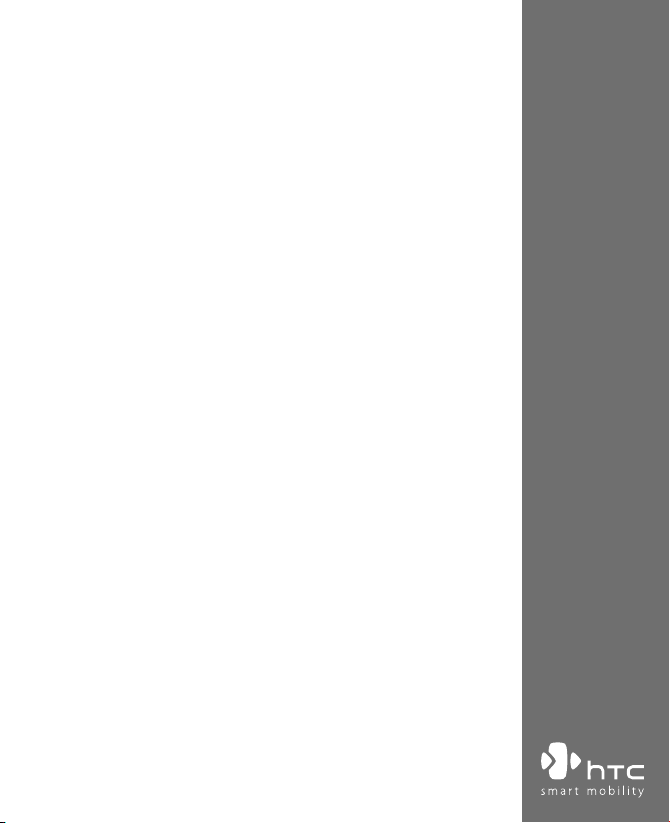
Коммуникатор
Руководство пользователя
www.htc.com
Page 2
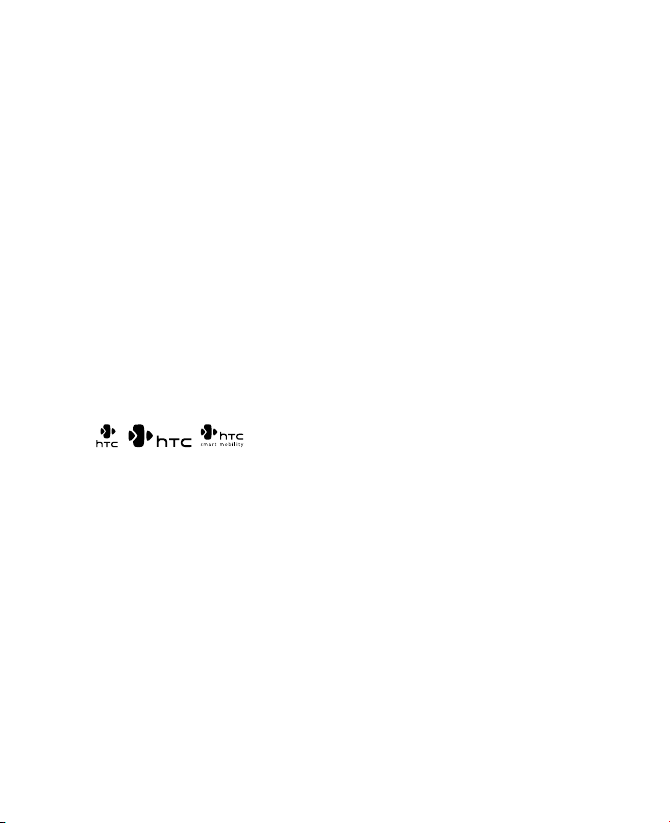
2
Пожалуйста, сначала внимательно прочтите
приведенные здесь сведения
ДАННОЕ УСТРОЙСТВО ПОСТАВЛЯЕТСЯ В КОМПЛЕКТЕ С
НЕЗАРЯЖЕННЫМ АККУМУЛЯТОРОМ.
НЕ ИЗВЛЕКАЙТЕ АККУМУЛЯТОР ВО ВРЕМЯ ЗАРЯДКИ УСТРОЙСТВА.
ГАРАНТИЯ ТЕРЯЕТ ЗАКОННУЮ СИЛУ В СЛУЧАЕ ВСКРЫТИЯ ИЛИ
ПОВРЕЖДЕНИЯ КОРПУСА УСТРОЙСТВА.
ОГРАНИЧЕНИЯ В ОТНОШЕНИИ КОНФИДЕНЦИАЛЬНОСТИ
В некоторых странах запись телефонных разговоров преследуется
по закону, поэтому собеседнику необходимо сообщить о факте
записи разговора. При использовании функции записи телефонных
переговоров соблюдайте соответствующие требования закона и
правила, действующие в вашей стране.
ИНФОРМАЦИЯ О ПРАВАХ НА ИНТЕЛЛЕКТУАЛЬНУЮ СОБСТВЕННОСТЬ
Авторские права © High Tech Computer Corp., 2007 г. Все права защищены.
, , , ExtUSB, HTC Touch, Touch Cruise, TouchFLO и
HTC Care являются товарными знаками и/или знаками обслуживания
корпорации High Tech Computer.
Microsoft, MS-DOS, Windows, Windows NT, Windows Server, Windows
Mobile, Windows XP, Windows Vista, ActiveSync, Центр устройств
Windows Mobile, Internet Explorer, MSN, Hotmail, Windows Live,
Outlook, Excel, PowerPoint, Word и Windows Media являются либо
зарегистрированными товарными знаками, либо товарными знаками
корпорации Microsoft в США и/или в других странах.
Bluetooth и логотип Bluetooth являются товарными знаками Bluetooth
SIG, Inc.
Wi-Fi является товарным знаком Wireless Fidelity Alliance, Inc.
SD является товарным знаком ассоциации SD Card Association.
Java, J2ME и все другие знаки на основе Java являются либо товарными
знаками, либо зарегистрированными товарными знаками Sun
Microsystems, Inc. в Соединенных Штатах Америки и в других странах.
Page 3
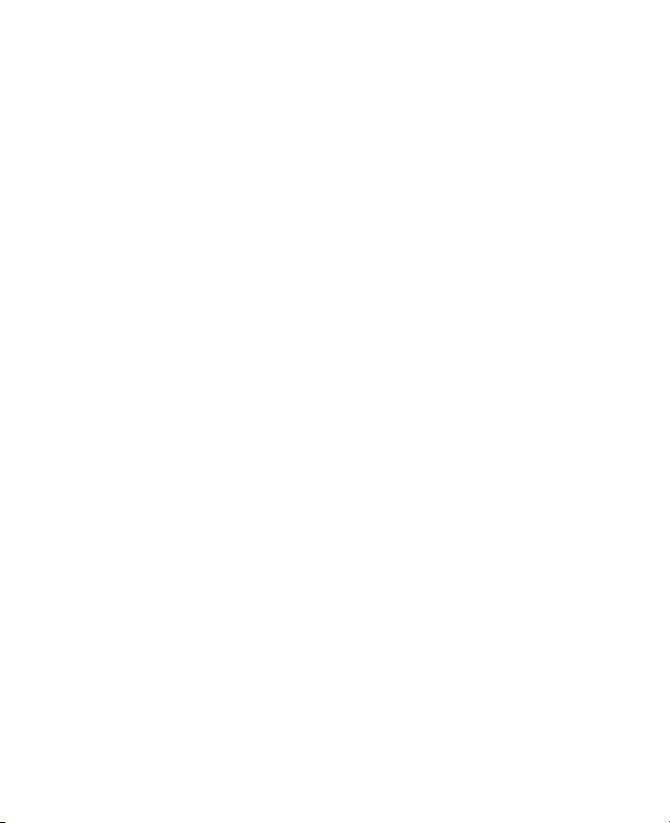
Авторские права © Adobe Systems Incorporated, 2007 г.
Авторские права © Macromedia Netherlands, B.V., 2007 г.
Macromedia, Flash, Macromedia Flash, Macromedia Flash Lite и Reader
являются товарными знаками и/или зарегистрированными товарными
знаками Macromedia Netherlands, B.V. или Adobe Systems Incorporated.
Sprite Backup является товарным знаком или знаком обслуживания
компании Sprite Software.
Авторские права © Dilithium Networks, Inc., 2007 г. Все права защищены.
Авторские права © 2007, Esmertec AG. Все права защищены.
ArcSoft MMS Composer™ - Авторские права © 2003-2007 гг. принадлежат
компании ArcSoft, Inc. и ее лицензиарам . Все права защищены. ArcSoft
и логотип ArcSoft являются зарегистрированными товарными знаками
ArcSoft, Inc. в Соединенных Штатах Америки и/или других странах.
Лицензия предоставлена компанией QUALCOMM Incorporated на
основании одного или более из следующих патентов:
4,901,307 5,490,165 5,056,109 5,504,773 5,101,501 5,778,338
5,506,865 5,109,390 5,511,073 5,228,054 5,535,239 5,710,784
5,267,261 5,544,196 5,267,262 5,568,483 5,337,338 5,659,569
5,600,754 5,414,796 5,657,420 5,416,797
Все другие упоминаемые здесь названия компаний, продуктов и сервисов
являются товарными знаками, зарегистрированными товарными знаками
или знаками обслуживания их соответствующих владельцев.
Компания HTC не несет ответственность ни за любые возможные
технические или редакторские ошибки или упущения в настоящем
руководстве, ни за косвенные или случайные убытки, причиненные
в результате предоставления настоящего руководства. Информация
предоставляется на условиях “как есть” без каких-либо гарантий и
может быть изменена без уведомления. Компания HTC также сохраняет
за собой право в любое время и без предварительного уведомления
пересмотреть содержание этого документа.
Запрещается воспроизведение какой-либо части этого документа
или передача в любой форме и любыми средствами (электронными,
механическими, включая фотокопирование, запись или хранение в
системах поиска информации), а также перевод на любой язык в любой
форме без предварительного письменного разрешения компании HTC.
3
Page 4
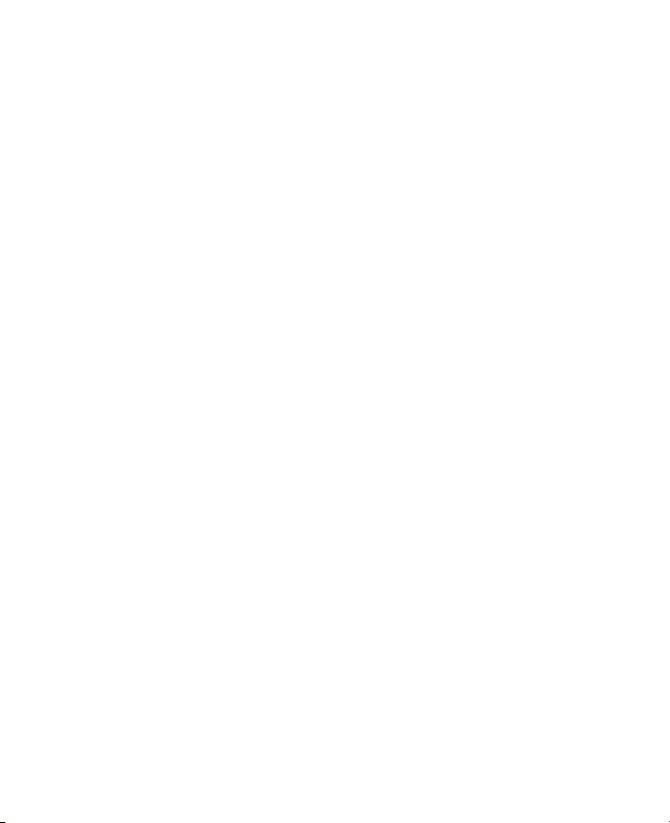
4
Заявления об отказе от ответственности
МЕТЕОРОЛОГИЧЕСКАЯ ИНФОРМАЦИЯ, ДАННЫЕ И ДОКУМЕНТАЦИЯ
ПРЕДОСТАВЛЯЮТСЯ НА УСЛОВИЯХ “КАК ЕСТЬ” И БЕЗ КАКИХ-ЛИБО
ГАРАНТИЙ ИЛИ ТЕХНИЧЕСКОЙ ПОДДЕРЖКИ СО СТОРОНЫ HTC. В
МАКСИМАЛЬНО РАЗРЕШЕННОЙ ЗАКОНОМ СТЕПЕНИ КОМПАНИЯ
HTC И АФФИЛИРОВАННЫЕ С НЕЙ КОМПАНИИ в прямой форме
отказываются от каких-либо заявлений и гарантий, явно выраженных
или подразумеваемых, возникающих в силу закона или на иных
основаниях, в отношении метеорологической информации, данных и
документации, или каких-либо других Продуктов и услуг, в том числе,
без ограничения указанным, от каких-либо явно выраженных или
подразумеваемых гарантий годности для продажи, явно выраженных
или подразумеваемых гарантий пригодности к использованию в
конкретных целях, ненарушения чужих прав, качества, точности,
полноты, результативности, надежности, полезности, что
метеорологическая информация, данные и/или документация не будут
содержать ошибок, или подразумеваемых гарантий, возникающих в
обычной практике ведения деловых операций или в ходе выполнения.
В дополнение к вышесказанному, компания HTC и ее поставщики не
несут ответственности за использование или неиспользование Вами
метеорологической информации, данных и/или документации или
за результаты такого использования. Компания HTC и ее поставщики
не дают никаких ни явно выраженных, ни подразумеваемых
гарантий или утверждений, что метеорологическая обстановка
будет соответствовать или соответствует тому, что сформулировано,
представлено или описано в отчетах, прогнозах, данных или
информации, и она не будет нести никакой ответственности или
денежных обязательств перед любым физическим или юридическим
лицом, сторонами и лицами, не являющимся стороной по делу, за
любого рода несоответствие, неточность или пропуски в отношении
прогнозируемых, описанных, сообщенных происходящих или
произошедших погодных условий или явлений.
Page 5
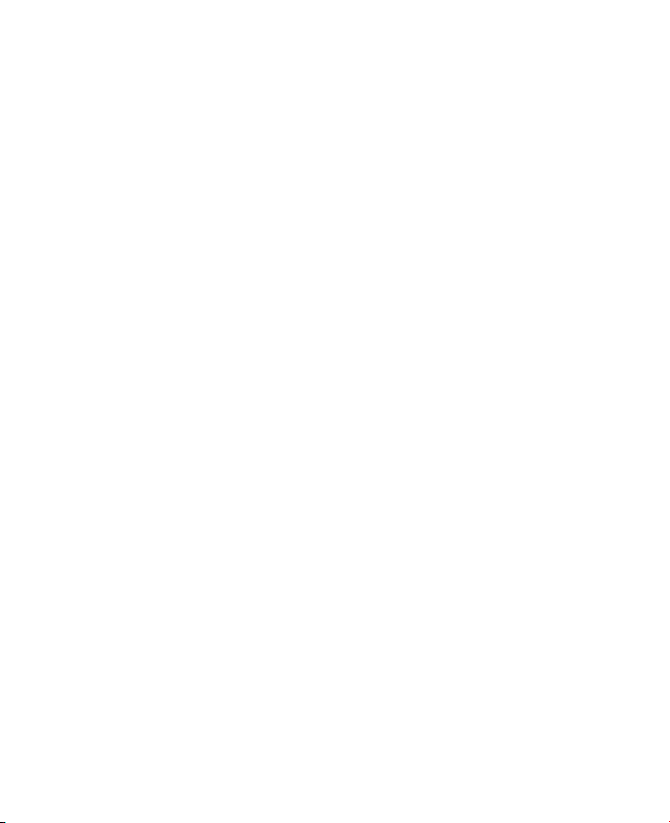
НЕ ОГРАНИЧИВАЯ ОБЩИЙ СМЫСЛ ВЫШЕСКАЗАННОГО, ВЫ
ПРИЗНАЕТЕ, ЧТО МЕТЕОРОЛОГИЧЕСКАЯ ИНФОРМАЦИЯ, ДАННЫЕ
И/ИЛИ ДОКУМЕНТАЦИЯ МОГУТ СОДЕРЖАТЬ НЕТОЧНОСТИ И ЧТО
ПРИ ИСПОЛЬЗОВАНИИ МЕТЕОРОЛОГИЧЕСКОЙ ИНФОРМАЦИИ,
ДАННЫХ И/ИЛИ ДОКУМЕНТАЦИИ ВЫ БУДЕТЕ ПРИДЕРЖИВАТЬСЯ
ПРИНЦИПОВ ЗДРАВОГО СМЫСЛА И СОБЛЮДАТЬ ОБЫЧНЫЕ МЕРЫ
ПРЕДОСТОРОЖНОСТИ.
Ограничение ответственности за убытки
В МАКСИМАЛЬНО РАЗРЕШЕННОЙ ПРИМЕНИМЫМ ЗАКОНОМ
СТЕПЕНИ КОМПАНИЯ HTC ИЛИ ЕЕ ПОСТАВЩИКИ НИ ПРИ КАКИХ
ОБСТОЯТЕЛЬСТВАХ НЕ БУДЕТ НЕСТИ ПЕРЕД ПОЛЬЗОВАТЕЛЕМ ИЛИ
КАКОЙ-ЛИБО ТРЕТЬЕЙ СТОРОНОЙ ОТВЕТСТВЕННОСТЬ ЗА ЛЮБЫЕ
КОСВЕННЫЕ, ФАКТИЧЕСКИЕ, ВЫТЕКАЮЩИЕ, СЛУЧАЙНЫЕ ИЛИ
ШТРАФНЫЕ УБЫТКИ ЛЮБОГО РОДА НА ОСНОВАНИИ ЗАКОНОВ
О КОНТРАКТАХ ИЛИ ГРАЖДАНСКИХ ПРАВОНАРУШЕНИЯХ, В
ТОМ ЧИСЛЕ, БЕЗ ОГРАНИЧЕНИЯ УКАЗАННЫМ, ЗА ТЕЛЕСНОЕ
ПОВРЕЖДЕНИЕ, СНИЖЕНИЕ ДОХОДА, ПОТЕРЮ РЕПУТАЦИИ,
УПУЩЕННЫЕ КОММЕРЧЕСКИЕ ВОЗМОЖНОСТИ, УТРАТУ ДАННЫХ
И/ИЛИ ПОТЕРЮ ПРИБЫЛИ В РЕЗУЛЬТАТЕ ИЛИ В СВЯЗИ С ДОСТАВКОЙ,
ВЫПОЛНЕНИЕМ ИЛИ НЕВЫПОЛНЕНИЕМ ОБЯЗАТЕЛЬСТВ ИЛИ
ИСПОЛЬЗОВАНИЕМ МЕТЕОРОЛОГИЧЕСКОЙ ИНФОРМАЦИИ, ДАННЫХ
И/ИЛИ ДОКУМЕНТАЦИИ НЕЗАВИСИМО ОТ ТОГО, МОЖНО ЛИ БЫЛО
ПРЕДВИДЕТЬ ВОЗМОЖНОСТЬ ТАКИХ УБЫТКОВ.
Важные сведения по охране здоровья и меры
предосторожности
При использовании этого устройства следует соблюдать описанные
ниже меры предосторожности во избежание возможной судебной
ответственности и причинения ущерба здоровью.
Сохраняйте и соблюдайте все инструкции по технике безопасности
и эксплуатации устройства. Соблюдайте все предупреждения,
приведенные в инструкции по эксплуатации этого устройства.
5
Page 6
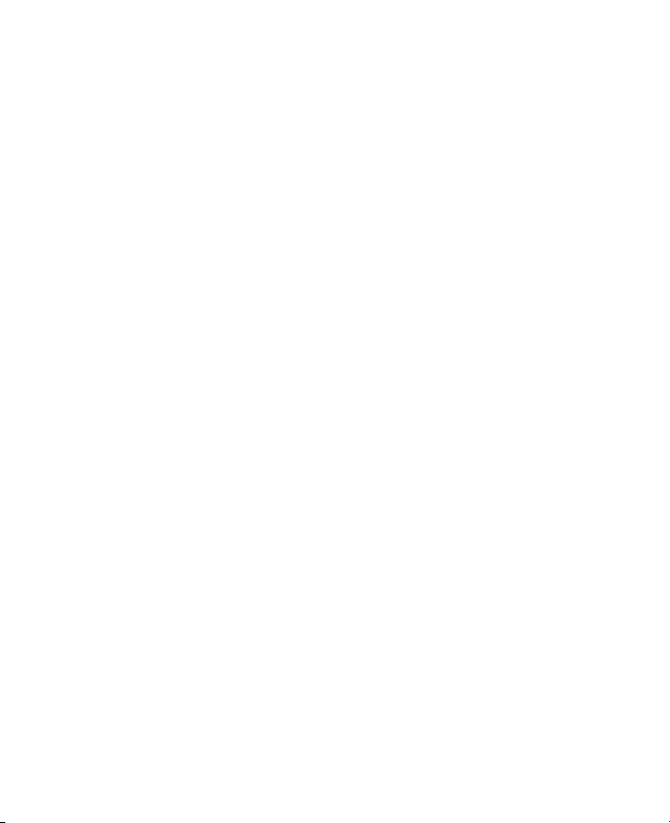
6
Для уменьшения риска получения телесных повреждений, поражения
электрическим током, возгорания и повреждения оборудования
соблюдайте следующие меры предосторожности.
ЭЛЕКТРОБЕЗОПАСНОСТЬ
Это устройство предназначено для использования при питании от
специально предназначенного для него аккумулятора или источника
питания. Использование других источников питания может быть
опасным и сделать недействительной гарантию на данное устройство.
МЕРЫ ПРЕДОСТОРОЖНОСТИ В ОТНОШЕНИИ НАДЛЕЖАЩЕГО
ЗАЗЕМЛЕНИЯ
ВНИМАНИЕ! Подключение к оборудованию, не заземленному
надлежащим образом, может привести к поражению электротоком и
повреждению устройства.
Это устройство поставляется в комплекте с USB-кабелем для
подключения к настольному компьютеру или ноутбуку. Обеспечьте
надлежащее заземление компьютера, прежде чем подключать к
нему ваше устройство. Шнур питания настольного компьютера или
ноутбука имеет заземляющий проводник и заземляющую вилку. Вилку
следует вставлять в сетевую розетку, смонтированную и заземленную в
соответствии со всеми местными нормативами и правилами.
МЕРЫ ПРЕДОСТОРОЖНОСТИ В ОТНОШЕНИИ ИСТОЧНИКА ПИТАНИЯ
• Используйте надлежащий внешний источник питания
Источник питания данного устройства должен соответствовать
электрическим параметрам, обозначенным на его этикетке.
Если вы не уверены, какой тип источника питания требуется,
то обратитесь за советом в авторизованный сервисный центр
или в местную электрокомпанию. Если питание устройства
осуществляется от аккумулятора или других источников, то
внимательно прочтите инструкцию по эксплуатации, прилагаемую
к этому устройству.
• Соблюдайте осторожность при обращении с аккумулятором
В этом изделии установлен литий-ионный или литий-ионный
полимерный аккумулятор. Неправильное обращение с
аккумулятором может привести к возгоранию или ожогу.
Page 7
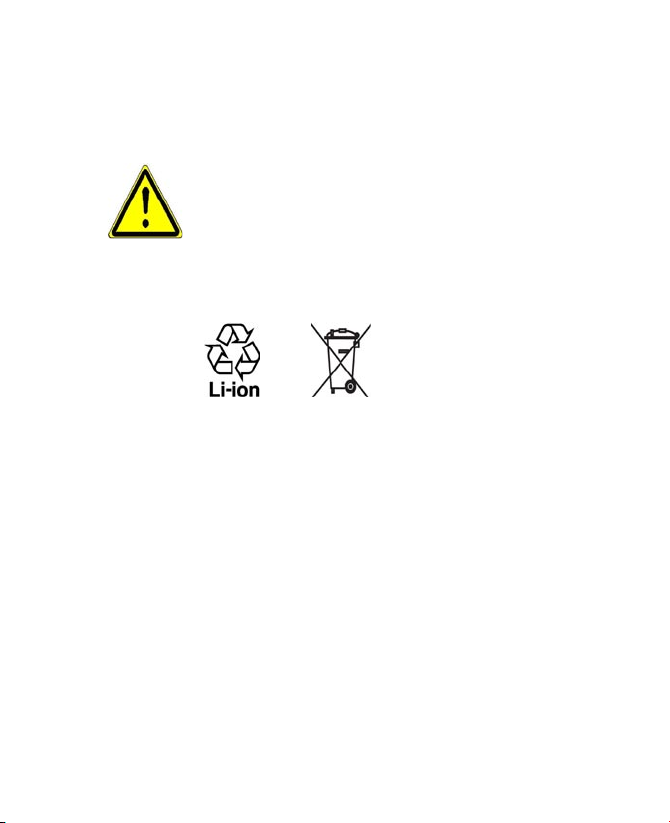
Не пытайтесь вскрывать аккумулятор или самостоятельно
проводить его техническое обслуживание. Не разбирайте,
не разламывайте, не прокалывайте, не замыкайте накоротко
внешние контакты и схемы, не подвергайте данное изделие
воздействию огня или воды, а также температур выше 60˚C.
ПРЕДУПРЕЖДЕНИЕ: Неправильная установка аккумулятора
может привести к взрыву. Для уменьшения риска возгорания или
ожога запрещается разбирать аккумулятор, ломать его, пробивать
в нем отверстия, накоротко замыкать его внешние контакты или
цепи, подвергать его воздействию температур выше 60° или
бросать в огонь или в воду. Для замены следует использовать
только указанные аккумуляторы. Утилизируйте использованные
аккумуляторы согласно местным законам или же в соответствии с
инструкцией, прилагаемой к изделию.
• Особые меры предосторожности
• Во избежание короткого замыкания держите аккумулятор
или устройство в сухом месте вдали от воды или каких-либо
жидкостей.
• Во избежание короткого замыкания во время работы держите
устройство вдали от металлических предметов, чтобы они не
касались аккумулятора или его контактов.
• Не применяйте поврежденные, деформированные,
изменившие цвет, перегретые или издающие неприятный
запах аккумуляторы или аккумуляторы, на корпусе которых
имеется ржавчина.
• Всегда держите аккумулятор в месте, недоступном для грудных
и малых детей, чтобы они не смогли проглотить его. Если они
все же проглотят аккумулятор, то немедленно обратитесь к
врачу.
7
Page 8
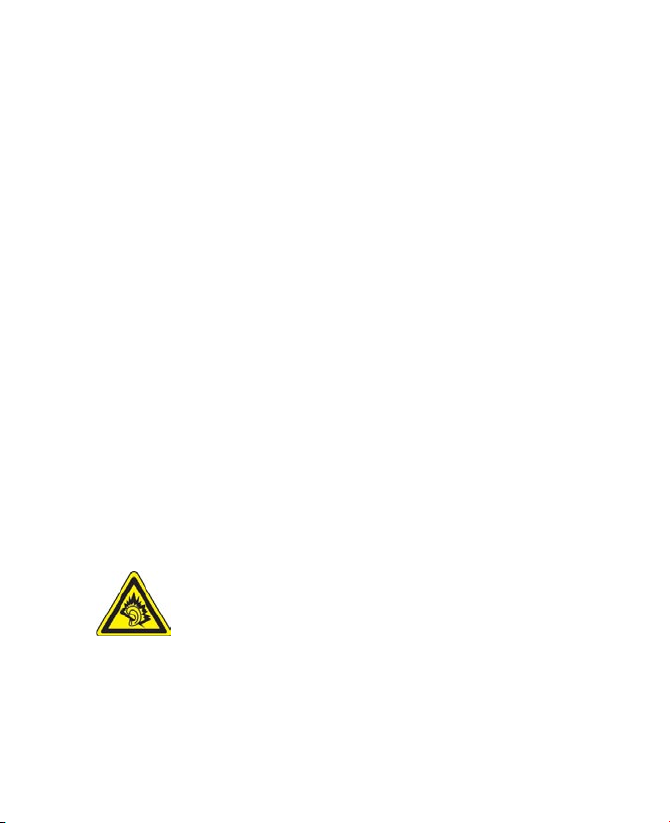
8
• В случае утечки электролита из аккумулятора:
• Избегайте попадания электролита на кожу или одежду.
Если электролит все же попадет на кожу или одежду, то
немедленно промойте пораженный участок чистой водой и
обратитесь к врачу за помощью.
• Избегайте попадания электролита в глаза. Если электролит
все же попадет в глаза, то НЕ ТРИТЕ их, а немедленно
промойте чистой водой и обратитесь к врачу за помощью.
• Соблюдайте особые меры предосторожности - держите
протекающий аккумулятор вдали от огня во избежание
возгорания или взрыва.
• Если произойдет несчастный случай, то немедленно
предпримите надлежащие меры.
МЕРЫ ПРЕДОСТОРОЖНОСТИ В ОТНОШЕНИИ ПРЯМОГО
СОЛНЕЧНОГО СВЕТА
Не используйте это изделие в условиях повышенной влажности
или экстремальных температур. Не оставляйте это изделие или его
аккумулятор в салоне автомобиля или в местах, где температура
может превысить 60°C, например, на приборной панели автомобиля,
подоконнике или за стеклом, куда в течение долгого времени падает
прямой солнечный свет или ультрафиолетовое излучение. Это может
повредить изделие, привести к перегреву аккумулятора или создать в
автомобиле опасную ситуацию.
ПРЕДОТВРАЩЕНИЕ ПОТЕРИ СЛУХА
ВНИМАНИЕ! Длительное прослушивание звука в
телефоне или наушниках с высокой громкостью может
привести к безвозвратной потере слуха.
ПРИМЕЧАНИЕ: для Франции - согласно требованиям Закона Франции
Article L, наушники (перечисленные ниже) для данного устройства
протестированы на соответствие требованиям к уровню звукового
давления, установленным в стандартах NF EN 50332-1:2000 и/или NF EN
50332-2:2003. 5232-1.
• Наушники производства HTC, модель HS S168.
Page 9
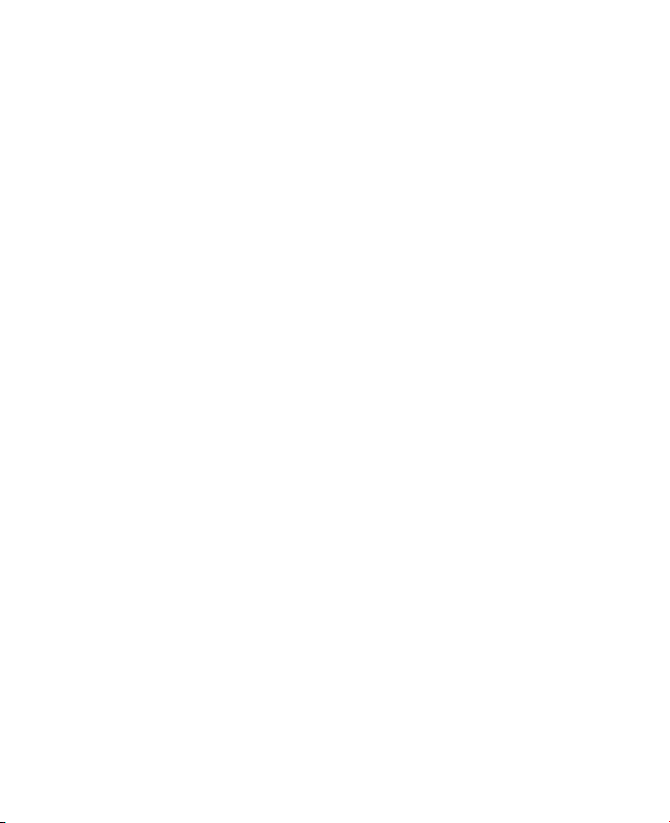
БЕЗОПАСНОСТЬ НА БОРТУ САМОЛЕТА
В связи с тем, что это устройство может вызвать помехи в работе
навигационной системы и бортовой сети самолета, использование
данного устройства на борту самолета законодательно запрещено в
большинстве стран. Если вы хотите использовать это устройство на
борту самолета, то обязательно включите в нем “Режим полета”.
ОГРАНИЧЕНИЯ МЕСТ ИСПОЛЬЗОВАНИЯ
Не используйте это устройство на бензоколонках и заправочных
пунктах ГСМ, химических заводах или в местах, где ведутся взрывные
работы, или в потенциально взрывоопасной среде (пункты заправки,
нижние палубы кораблей, установки для транспортировки или
хранения топлива или химических продуктов), а также в местах, в
которых воздух содержит химические вещества или частицы (гранулы,
пыль или металлическая пудра). Возникновение искр в таких средах
может привести к взрыву или пожару и, в результате, к телесным
повреждениям или даже смерти.
ВЗРЫВООПАСНЫЕ СРЕДЫ
При нахождении в потенциально взрывоопасной среде или в местах,
где присутствуют легковоспламеняющиеся материалы, данное
устройство нужно отключать, а пользователь должен строго следовать
всем знакам и инструкциям. Возникновение искр в таких средах
может привести к взрыву или пожару и, в результате, к телесным
повреждениям или даже смерти. Запрещается использовать это
устройство на автозаправочных станциях; пользователи должны
соблюдать ограничения на использование радиоаппаратуры на
складах горючего, химических заводах или в местах, где ведутся
взрывные работы. Места, в которых имеется опасность взрыва,
часто, но не всегда, обозначены хорошо заметными и понятными
предупреждающими знаками. В число таких взрывоопасных мест
входят пункты заправки, нижние палубы кораблей, установки для
транспортировки или хранения топлива или химических продуктов,
а также места, в которых воздух содержит химические вещества или
частицы (гранулы, пыль или металлическая пудра).
9
Page 10
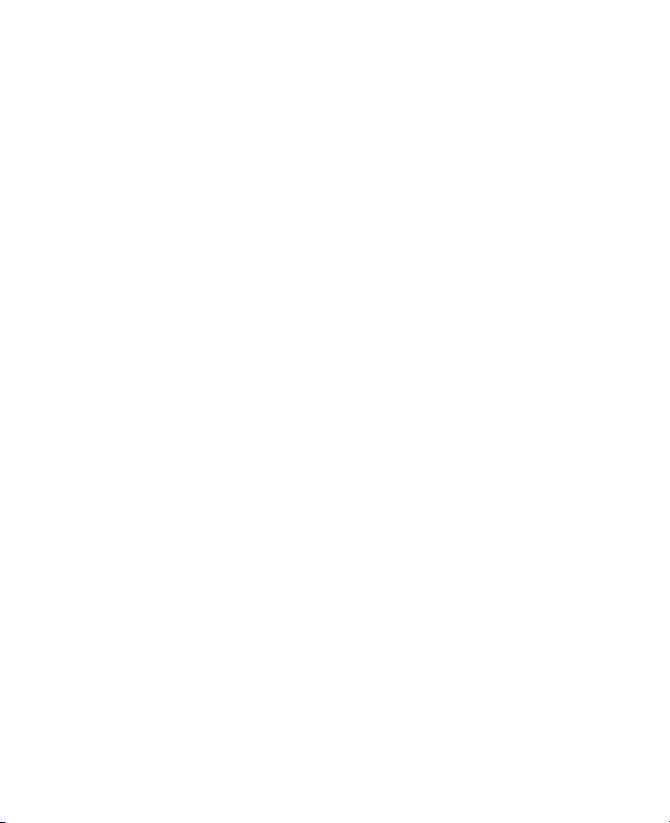
10
БЕЗОПАСНОСТЬ В ДОРОГЕ
Водителям автомобилей запрещено пользоваться мобильными
телефонами в движении, кроме экстренных случаев. В некоторых
страх, в качестве альтернативы, разрешается использовать телефонные
гарнитуры.
МЕРЫ БЕЗОПАСНОСТИ В ОТНОШЕНИИ ВОЗДЕЙСТВИЯ РЧ-ИЗЛУЧЕНИЯ
• Не пользуйтесь телефоном, находясь рядом с
металлоконструкциями (например, стальными каркасами зданий).
• Не пользуйтесь телефоном, находясь рядом с источниками
сильного электромагнитного излучения, такими как
микроволновая печь, динамики, телевизор и радиоприемник.
• Используйте только такие аксессуары (принадлежности),
которые разрешены изготовителем изделия, либо не содержат
металлических компонентов.
• Использование принадлежностей (аксессуаров), не одобренных
первоначальным изготовителем, не допускается во избежание
нарушения ваших местных директив по воздействию
высокочастотного излучения.
ПОМЕХИ В РАБОТЕ МЕДИЦИНСКОГО ОБОРУДОВАНИЯ
Это устройство может вызвать нарушения в работе медицинского
оборудования. Использование этого устройства запрещено в
большинстве больниц и медицинских учреждений.
Если вы используете какое-либо другое индивидуальное медицинское
устройство, то проконсультируйтесь с производителем вашего
устройства, чтобы узнать, надежно ли оно экранировано от внешнего
излучения РЧ-энергии. Ваш врач может помочь в получении этой
информации.
ВЫКЛЮЧАЙТЕ телефон при нахождении в медицинских учреждениях,
если в них вывешены соответствующие указания. В больницах и
медицинских учреждениях может использоваться оборудование,
чувствительное к внешнему излучению РЧ-энергии.
Page 11
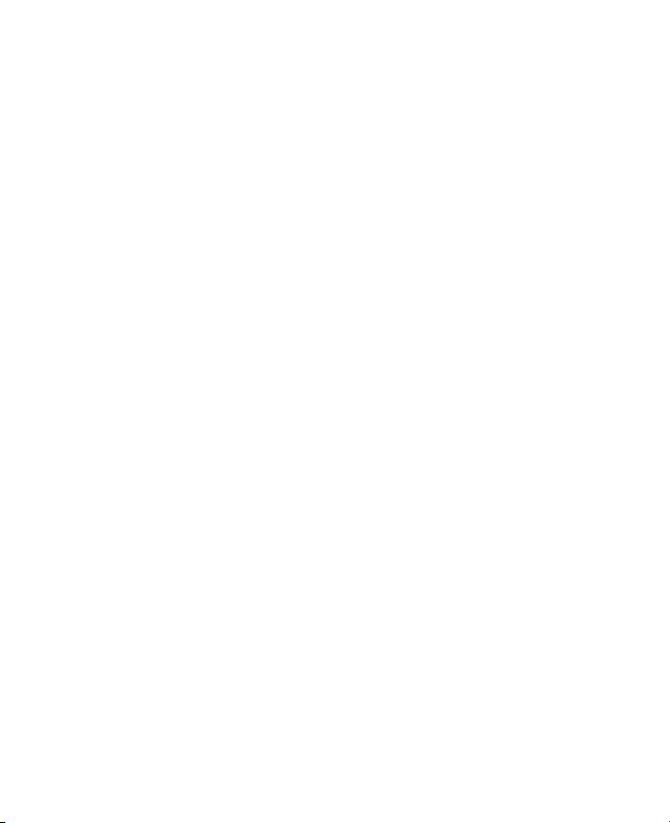
СЛУХОВЫЕ АППАРАТЫ
Некоторые цифровые беспроводные телефоны могут вызывать помехи
в работе слуховых аппаратов. В этом случае обратитесь за советом в
сервисный центр или позвоните в службу работы с заказчиками, чтобы
обсудить альтернативные варианты.
НЕИОНИЗИРУЮЩЕЕ ИЗЛУЧЕНИЕ
Устройство имеет внутреннюю антенну. Это устройство должно
использоваться только в нормальных условиях, чтобы обеспечить
правильную работу излучающих модулей и не вызывать помехи в
работе другого оборудования. Так же, как и пользователям других
мобильных передающих радиоустройств, для удовлетворительной
работы этого устройства и безопасности пользователя рекомендуется
не располагать антенну слишком близко к каким-либо частям тела во
время работы этого устройства.
Используйте только штатную встроенную антенну. Использование
неразрешенных или модифицированных антенн может привести к
снижению качества связи и повреждению телефона, в результате
чего ухудшится его работа, а уровень SAR превысит максимально
допустимый. При использовании телефона в таких условиях могут быть
нарушены местные нормативные требования.
Для обеспечения оптимальных рабочих характеристик телефона
и соответствия уровня воздействия РЧ-излучения на человека
требованиям соответствующих стандартов всегда используйте
устройство только указанным способом. Во время вызова или ответа на
звонок не касайтесь антенны без необходимости. Это может привести к
ухудшению качества связи и работе устройства на более высоком, чем
нужно, уровне мощности. Не касайтесь антенны ВО ВРЕМЯ РАЗГОВОРА
по телефону, это обеспечит наилучшее качество связи и максимальное
время работы от аккумулятора.
11
Page 12
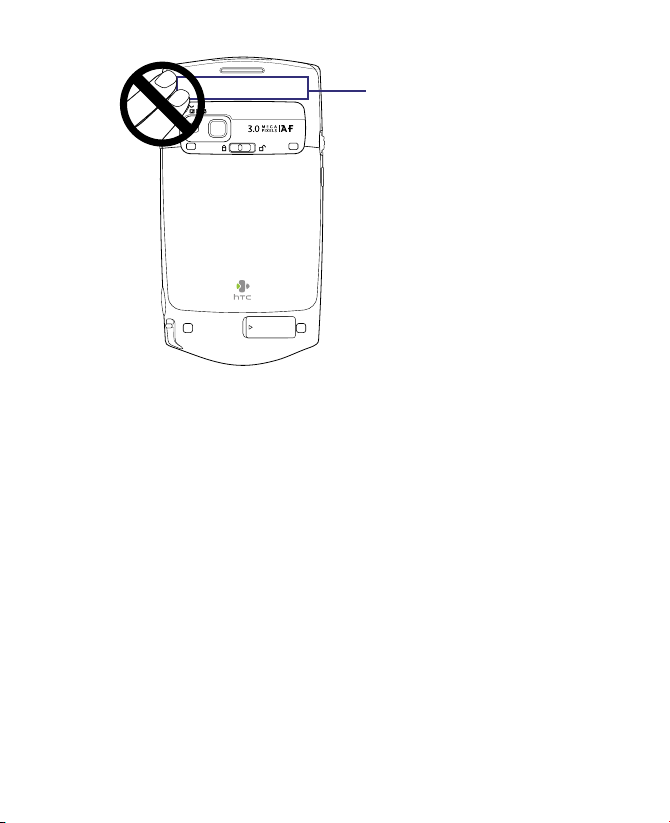
12
Общие меры безопасности
• Соблюдайте знаки обслуживания
За исключением случаев, описанных в соответствующих
разделах документации по эксплуатации или обслуживанию, не
проводите обслуживание каких-либо устройств самостоятельно.
Необходимое обслуживание внутренних компонентов этого
устройства должно проводиться уполномоченным специалистом
по техническому обслуживанию или уполномоченным сервисным
центром.
• Повреждения, требующие технического обслуживания
Отключите устройство от розетки электропитания и обратитесь к
уполномоченному специалисту по техническому обслуживанию
или в сервисный центр при возникновении следующих случаев:
• На устройство пролита жидкость или внутрь попал
посторонний предмет.
• Устройство попало под дождь или в воду.
• Устройство упало или повреждено.
• Имеются заметные признаки перегрева.
Расположение антенны
Page 13
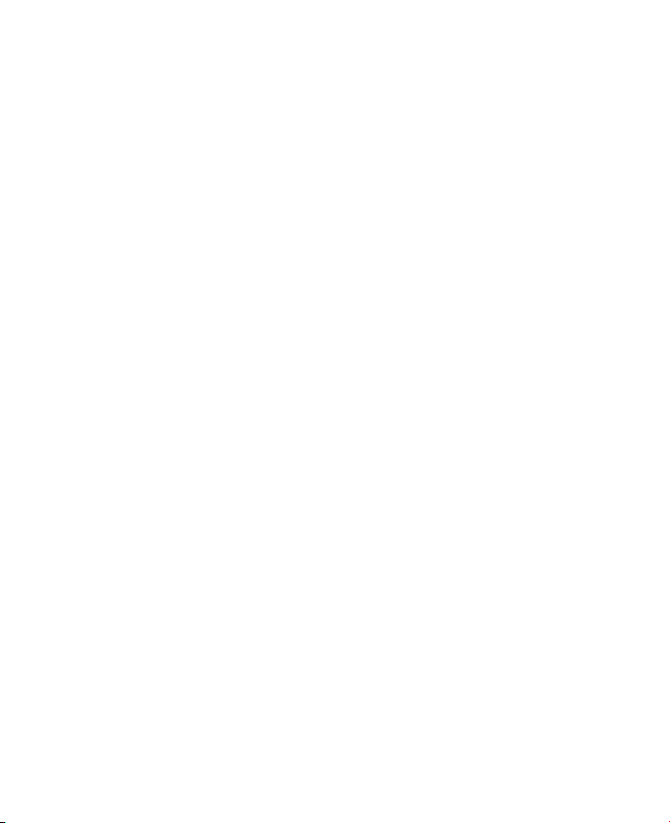
• Устройство не работает нормально при соблюдении
инструкций по эксплуатации.
• Избегайте мест с высокой температурой
Устройство следует держать вдали от источников тепла, таких как
батареи отопления, обогреватели, кухонные плиты или другие
устройства (включая усилители).
• Избегайте мест с повышенной влажностью
Не пользуйтесь устройством в местах с повышенной влажностью.
• Не пользуйтесь этим устройством после резкого перепада
температуры
Если вы переносите это устройство из одного места в другое, где
сильно отличается температура и/или влажность, то на устройстве
или внутри него может сконденсироваться влага. Во избежание
повреждения устройства, прежде чем его использовать, сделайте
достаточную паузу, чтобы влага испарилась.
ПРИМЕЧАНИЕ. Если устройство было перемещено из условий низкой
температуры в условия высокой температуры или
наоборот, перед включением питания подождите,
пока оно акклиматизируется и приобретет комнатную
температуру.
• Не вставляйте в устройство посторонние предметы
Не вставляйте никакие посторонние предметы в гнезда или
другие отверстия корпуса устройства. Эти гнезда или отверстия
предусмотрены для вентиляции. Их нельзя загораживать или
закрывать.
• Приспособления для установки
Не ставьте это устройство на неустойчивый стол, тележку,
подставку или кронштейн. При установке строго следуйте
инструкциям изготовителя и используйте для установки только те
приспособления, которые рекомендованы изготовителем.
• Подключения следует проводить на устойчивой поверхности
Не кладите это устройство на неустойчивую поверхность.
13
Page 14
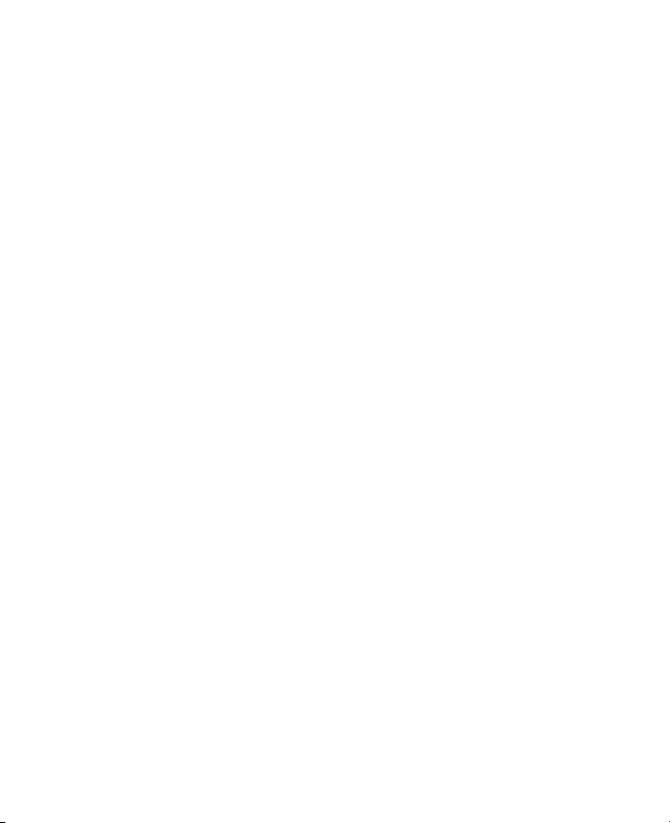
14
• Используйте устройство с одобренным оборудованием
Это устройство должно использоваться только с персональными
компьютерами и дополнительными устройствами,
обозначенными как подходящие для использования с вашим
изделием.
• Отрегулируйте громкость
Убавьте громкость, прежде чем использовать наушники или
другие аудиоустройства.
• Чистка
Перед чисткой данного изделия отключите его от розетки
электропитания. Не применяйте жидкие или аэрозольные
чистящие средства. Для чистки используйте слегка увлажненную
ткань, но НИКОГДА не используйте воду для чистки ЖК-экрана.
Page 15
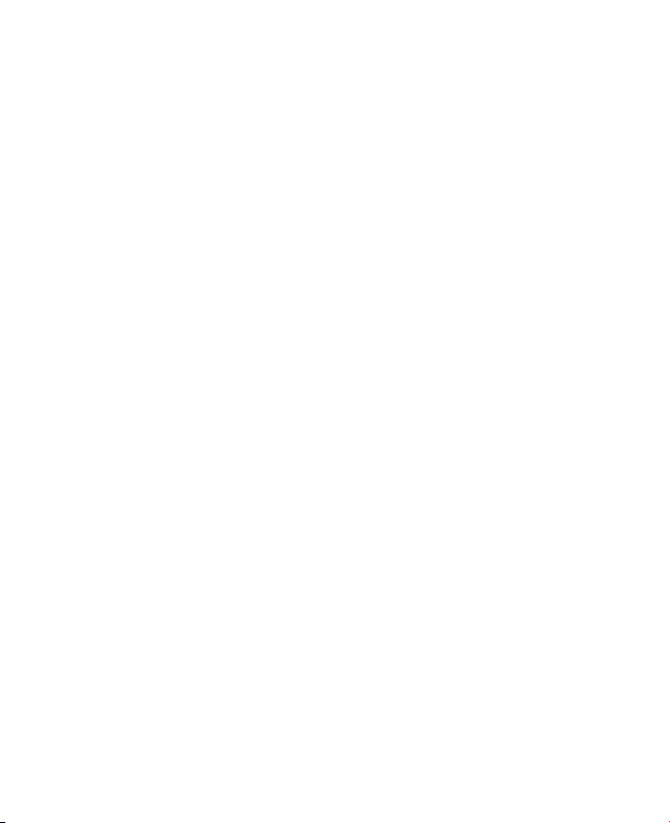
Содержание
Глава 1 Приступаем к работе 21
1.1 Знакомство с коммуникатором и его
принадлежностями ........................................................ 22
1.2 Установка SIM-карты и аккумулятора ........................ 26
1.3 Установка карты памяти ............................................... 29
1.4 Начало работы ................................................................ 30
1.5 Экран “Сегодня” .............................................................. 33
1.6 Меню “Пуск” ..................................................................... 34
1.7 Меню быстрого доступа ................................................ 35
1.8 Экран HTC Home .............................................................. 35
1.9 Значки состояния ........................................................... 41
1.10 Программы ...................................................................... 43
1.11 Настройка ........................................................................ 46
Глава 2 Ввод и поиск информации 51
2.1 Ввод информации .......................................................... 52
2.2 Использование экранной клавиатуры ....................... 53
2.3 Использование Symbol Pad ........................................... 53
2.4 Использование программы “Заметки” для создания
рисунков, записей и голосовых заметок .................... 54
2.5 Поиск информации ........................................................ 54
15
Page 16
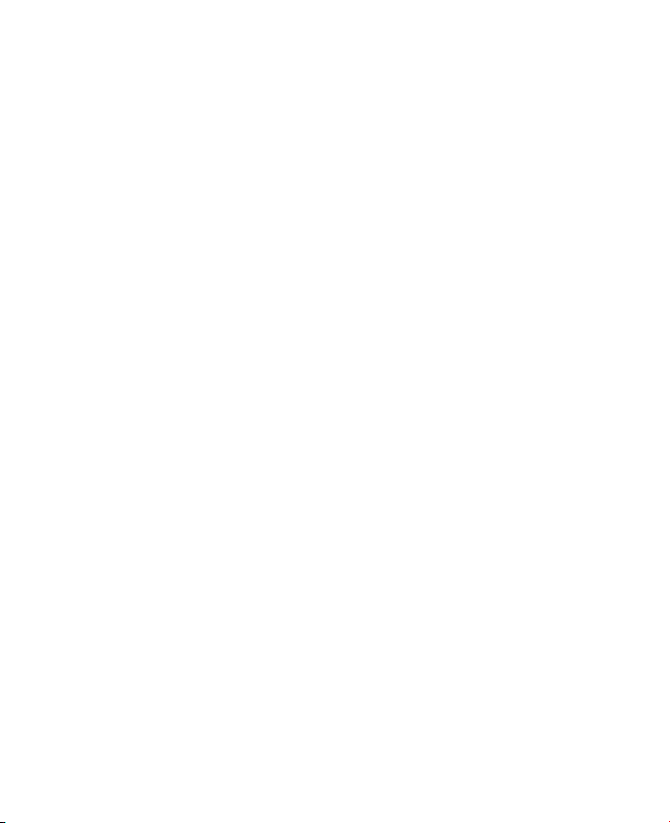
16
Глава 3 Использование функций телефона 57
3.1 Использование телефона .............................................. 58
3.2 Исходящие звонки ......................................................... 60
3.3 Входящие звонки ........................................................... 63
3.4 Smart Dialing .................................................................... 65
3.5 Дополнительные сведения о наборе номеров ......... 68
Глава 4 Настройка коммуникатора 69
4.1 Базовые Параметры ...................................................... 70
4.2 Настройка экрана Сегодня ............................................ 71
4.3 Настройка параметров телефона и служб ................. 73
4.4 Защита коммуникатора ................................................. 76
4.5 Использование дактилоскопического датчика и
программы “Менеджер отпечатков HTC” ................... 78
4.6 Другие настройки ........................................................... 83
Глава 5 Синхронизация данных с компьютером 87
5.1 Сведения о синхронизации .......................................... 88
5.2 Настройка приложения Центр устройств Windows
Mobile® в Windows Vista ................................................. 89
5.3 Настройка ActiveSync® в Windows XP .......................... 92
5.4 Синхронизация с компьютером .................................. 93
5.5 Синхронизация через Bluetooth .................................. 95
5.6 Синхронизация музыки и видео ................................. 96
Page 17
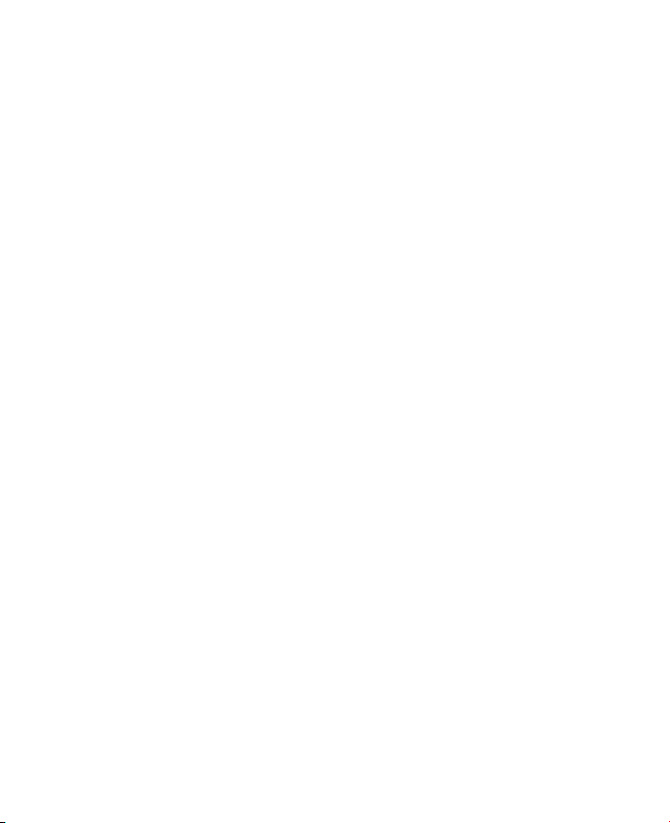
Глава 6 Упорядочивание контактов, встреч,
задач и других сведений 97
6.1 Управление телефонной книгой .................................. 98
6.2 Контакты .......................................................................... 98
6.3 Менеджер SIM-карты ................................................... 103
6.4 Календарь ...................................................................... 105
6.5 Задачи ............................................................................ 109
6.6 Заметки .......................................................................... 111
Глава 7 Обмен сообщениями 115
7.1 Сообщения ..................................................................... 116
7.2 SMS-сообщения ............................................................ 117
7.3 MMS-сообщения ........................................................... 118
7.4 Типы учетных записей эл. почты ............................... 125
7.5 Мастер настройки эл. почты ....................................... 125
7.6 Использование эл. почты ............................................ 129
Глава 8 Работа с сообщениями электронной
почты компании и назначение
собраний 137
8.1 Синхронизация коммуникатора с сервером
Exchange Server ............................................................. 138
8.2 Работа с сообщениями эл. почты компании ............ 140
8.3 Управление приглашениями на собрание ............... 146
8.4 Поиск контактов в справочнике организации ........ 147
17
Page 18
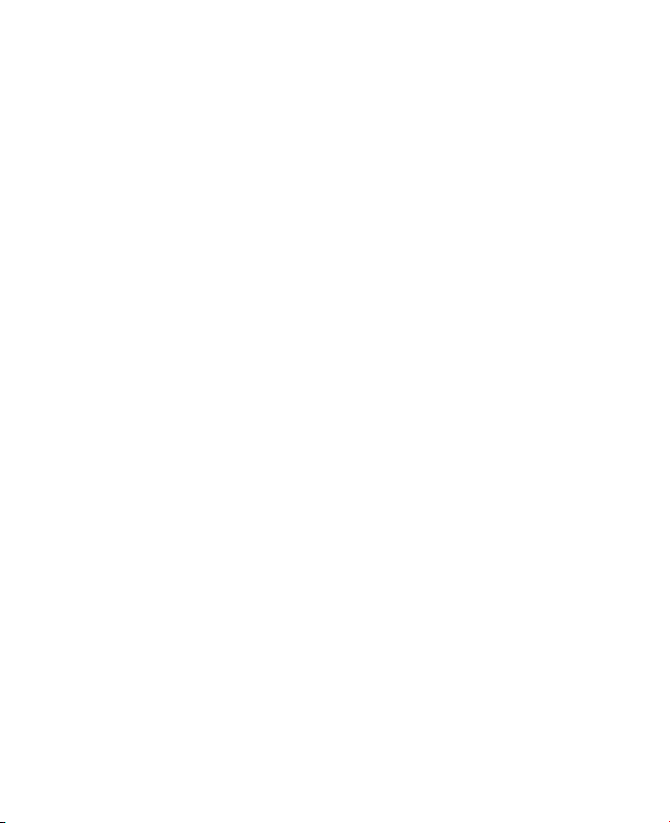
18
8.5 Защита электронной почты ........................................ 149
Глава 9 Работа с документами и файлами 155
9.1 Microsoft® Office Mobile ................................................ 156
9.2 Adobe® Reader® LE ......................................................... 157
9.3 Копирование и управление файлами ....................... 158
9.4 ZIP .................................................................................... 160
9.5 Архивирование данных ................................................. 162
Глава 10 Подключения 167
10.1 Comm Manager .............................................................. 168
10.2 Настройка подключения ............................................. 169
10.3 Способы подключения к Интернету .......................... 170
10.4 Wi-Fi ................................................................................. 171
10.5 GPRS/3G ..........................................................................174
10.6 Удаленное соединение и другие типы
подключений ................................................................. 176
10.7 Запуск подключения для передачи данных ............ 178
10.8 Internet Explorer® Mobile .............................................. 178
10.9 Windows Live™ ............................................................... 181
10.10 Использование устройства в качестве модема
(Общий Интернет) ......................................................... 185
10.11 Bluetooth ........................................................................ 186
Page 19
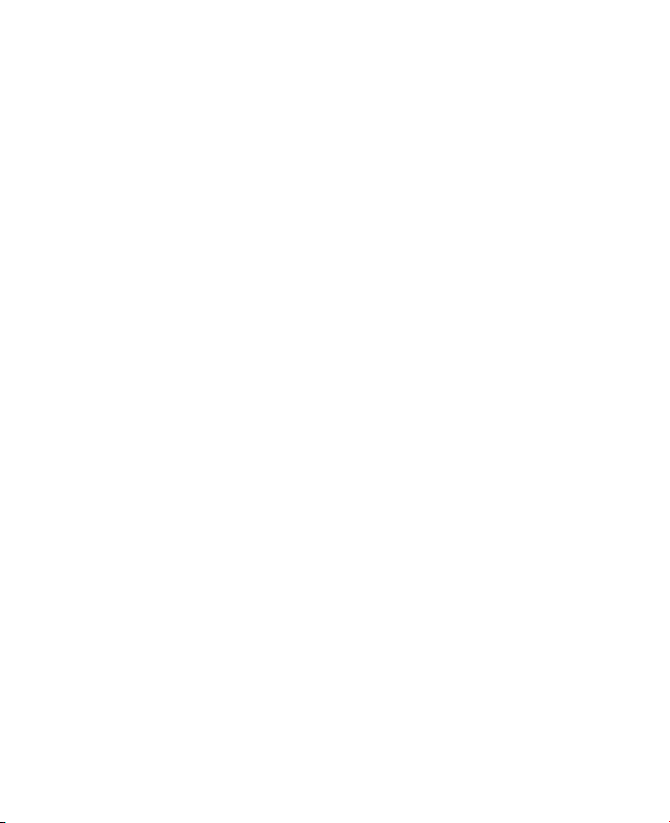
Глава 11 Работа с системой GPS 197
11.1 Указания и подготовка к работе с
GPS-системой GPS ......................................................... 198
11.2 Загрузка спутниковых данных при помощи
программы QuickGPS ................................................... 200
11.3 Элементы управления GPS ......................................... 202
Глава 12 Работа с мультимедиа 203
12.1 Камера ............................................................................ 204
12.2 “Фото и видео” .............................................................. 218
12.3
Проигрыватель Windows Media® Player Mobile ............ 220
12.4 Аудио-менеджер ...........................................................226
Глава 13 Управление коммуникатором 235
13.1 Установка и удаление программ ............................... 236
13.2 Управление памятью ................................................... 237
13.3 Диспетчер задач ...........................................................238
13.4 Сброс устройства .......................................................... 239
13.5 Просмотр Сведений о системе ................................... 243
13.6 Центр обновления Windows ........................................ 243
13.7 Советы по экономии заряда аккумулятора ............. 245
19
Глава 14 Работа с другими приложениями 247
14.1 Голосовой набор номера ............................................. 248
14.2 Java .................................................................................. 250
14.3 Spb GPRS Monitor ..........................................................252
Page 20
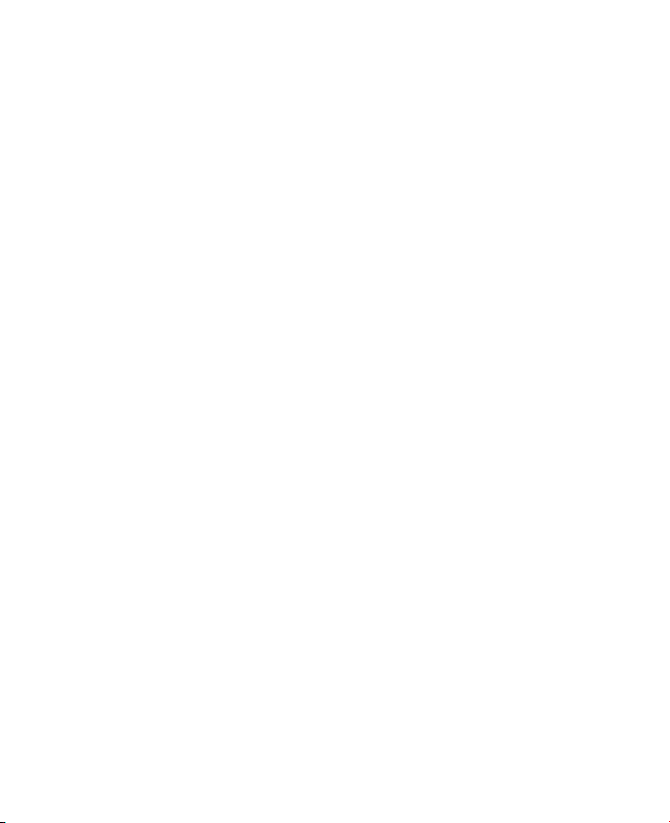
20
Приложение 257
A.1 Соответствие стандартам ............................................ 258
A.2 Технические характеристики ..................................... 265
Алфавитный указатель 269
Page 21
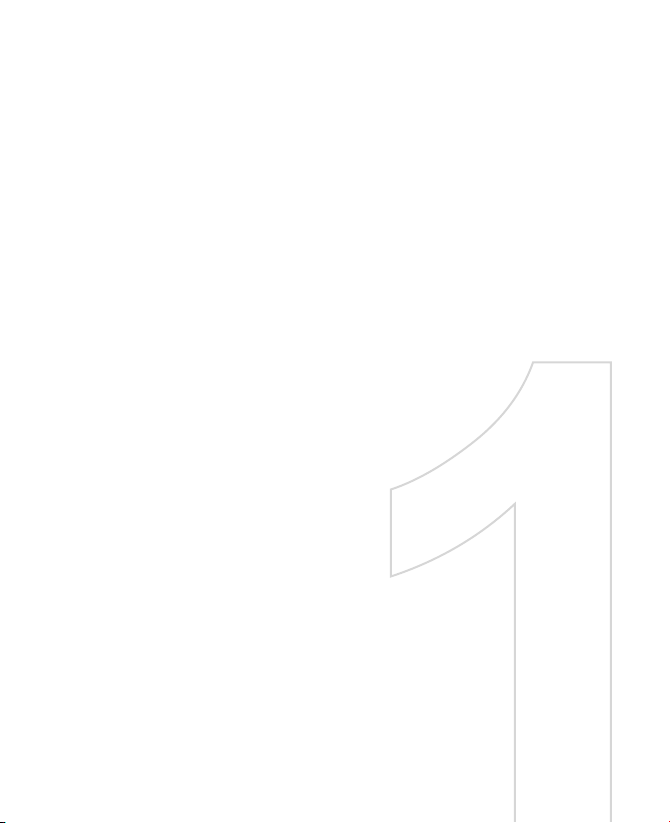
Глава 1
Приступаем к работе
1.1 Знакомство с коммуникатором и его
принадлежностями
1.2 Установка SIM-карты и аккумулятора
1.3 Установка карты памяти
1.4 Начало работы
1.5 Экран “Сегодня”
1.6 Меню “Пуск”
1.7 Меню быстрого доступа
1.8 Экран HTC Home
1.9 Значки состояния
1.10 Программы
1.11 Настройка
Page 22
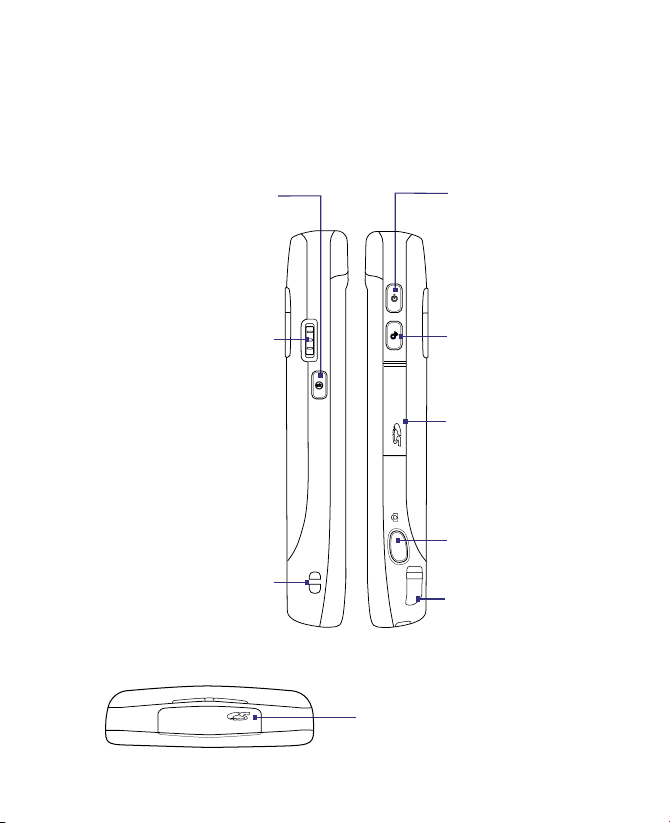
22 Приступаем к работе
1.1 Знакомство с коммуникатором и его
принадлежностями
Левая панель
Кнопка OK
Нажимайте, чтобы
подтвердить ввод данных,
выйти из текущей программы
или открыть меню Пуск из
экрана Сегодня.
Дисковый манипулятор
• Прокручивайте вверх или
вниз для перехода по меню
и командам программ;
нажимайте для выбора.
• Во время разговора
или прослушивания
музыки прокручивайте
вверх или вниз, чтобы
отрегулировать громкость.
• При поступлении
входящего вызова
прокрутите вниз, чтобы
отключить звуковое
оповещение.
Крепление для ремешка
Прикрепите ремешок для
переноски коммуникатора.
Проденьте конец ремешка
через это отверстие.
Верхняя панель
Правая панель
ПИТАНИЕ
Для включения или
выключения устройства
нажмите и удерживайте
примерно 3 секунды. Для
временного отключения
экрана нажмите и быстро
отпустите. Дополнительные
сведения см. в разделе "Начало
работы" в этой главе.
COMM MANAGER
Нажмите, чтобы запустить
программу "Comm Manager".
Подробные сведения см. в
главе 10.
Гнездо карты SD
Снимите резиновую заглушку,
чтобы открыть гнездо карты
SD. Подробные сведения см.
в разделе "Установка карты
памяти".
КАМЕРА
Нажмите для запуска
программы "Камера".
Подробные сведения см.
в главе 12.
Стилус
Гнездо карты SD
Снимите резиновую заглушку, чтобы
открыть гнездо карты SD. Подробные
сведения см. в разделе "Установка
карты памяти".
Page 23
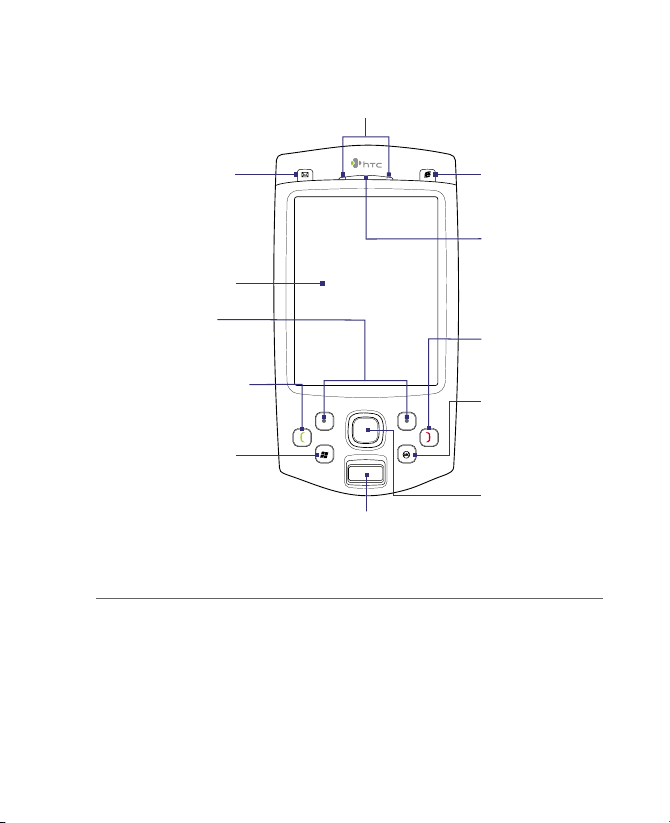
Приступаем к работе 23
Передняя панель
Уведомляющие индикаторы
* См. описание ниже.
СООБЩЕНИЯ
Нажмите, чтобы
открыть программу
"Сообщения".
Подробные сведения
см. в в главе 7.
Сенсорный экран
Левая и правая
ПРОГРАММНЫЕ
КЛАВИШИ
РАЗГОВОР
Ответ на входящий
звонок или набор
номера.
МЕНЮ ПУСК
Дактилоскопический датчик
Проведите пальцем(-ами) по датчику,
чтобы провести аутентификацию по
отпечатку и получить разрешение на
доступ к данным в устройстве.
* Левый СД-индикатор: горит зеленым и желтым, отображая режим ожидания
HSDPA/WCDMA/EDGE/GSM/GPRS, получение сообщения,
состояние сети, состояние зарядки аккумулятора, а также
уведомления. Мигает красным, когда уровень заряда
аккумулятора снижается до 5% или менее.
Правый индикатор. Мигающий голубой сигнал индикатора означает, что
система Bluetooth включена и готова к обмену сигналами
Bluetooth, мигающий зеленый сигнал указывает состояние
системы Wi-Fi. Если включены оба модуля – Bluetooth и
Wi-Fi – индикатор поочередно светится то одним, то
другим светом. Желтый индикатор – состояние GPS.
INTERNET EXPLORER
Нажмите, чтобы открыть
программу Internet
Explorer. Подробные
сведения см. в главе 10.
Динамик телефона
Предназначен для
прослушивания голоса
собеседника при
разговоре по телефону.
ОТБОЙ
Завершение разговора
или возврат в экран
"Сегодня".
OK
См. "Кнопка OK".
Джойстик/кнопка ВВОД
Нажимайте джойстик вверх,
вниз, влево или вправо для
перемещения по меню и
командам программ; для
подтверждения выбора
(выполнения выбранной
команды) нажимайте
центральную кнопку
.
Page 24
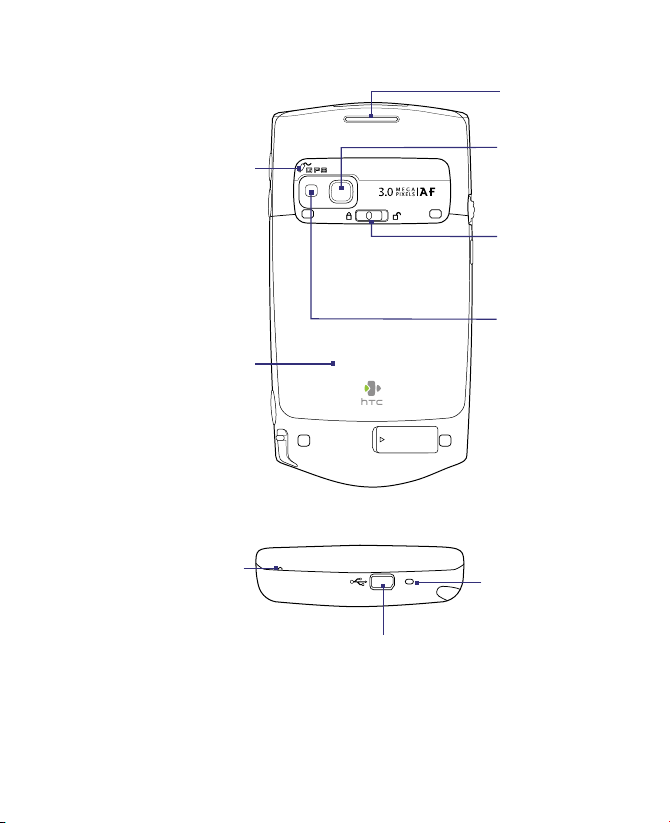
24 Приступаем к работе
Задняя панель
Гнездо антенны GPS
Извлеките резиновую
заглушку и подключите
внешнюю антенну GPS
для улучшения качества
приема сигнала GPS.
Примечание
Используйте
только внешнюю
антенну GPS с
номером модели
GA S120.
Задняя крышка
Нижняя панель
СБРОС
Для "мягкого" сброса
(перезапуска) вашего
устройства нажмите
стилусом кнопку СБРОС.
Динамик
3-мегапиксельная
камера с функцией
автофокуса
Подробные
сведения см.
в главе 12.
Фиксатор задней
крышки
Сдвиньте этот
фиксатор, чтобы
освободить заднюю
крышку.
Вспышка
Включайте
вспышку для фотовидеосъемки при
слабом освещении.
Микрофон
Разъем для синхронизации/гнездо наушников
Подключите прилагаемый кабель USB для синхронизации
информации или адаптер питания для подзарядки
аккумулятора. К этому разъему можно также подключить
прилагаемую стереогарнитуру USB для разговора по
телефону без использования рук и прослушивания
аудиофайлов.
Page 25
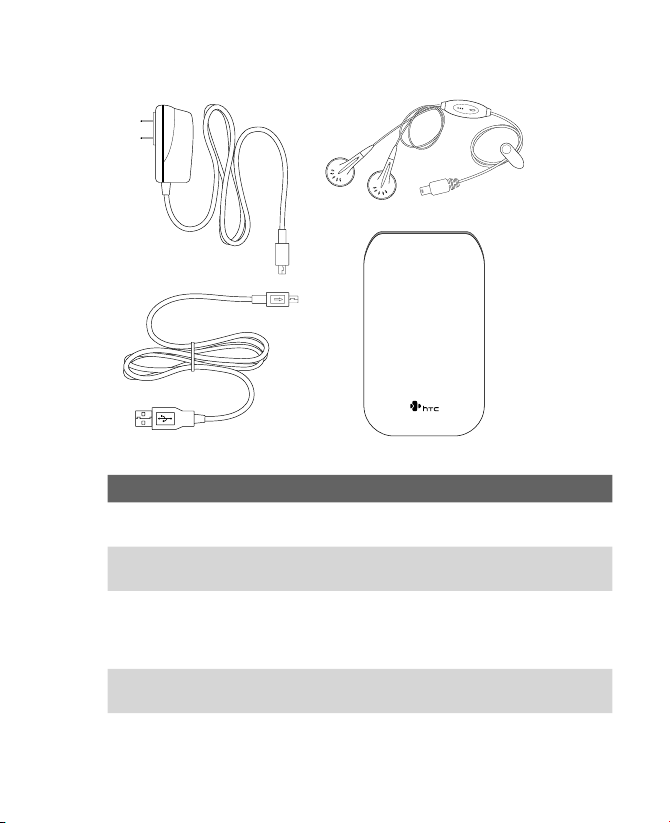
Принадлежности
Приступаем к работе 25
1
3
4
2
Номер Принадлежность Назначение
1 Адаптер
переменного тока
2 USB-кабель
синхронизации
3 Стереогарнитура Нажимайте кнопку Отправить/Отбой для ответа
4 Чехол Обеспечивает защиту коммуникатора при
Используется для зарядки аккумулятора.
Позволяет подключить коммуникатор к ПК и
синхронизировать данные.
на звонок или перевода звонка на удержание;
нажмите и удерживайте эту кнопку для
завершения разговора.
переноске.
Page 26
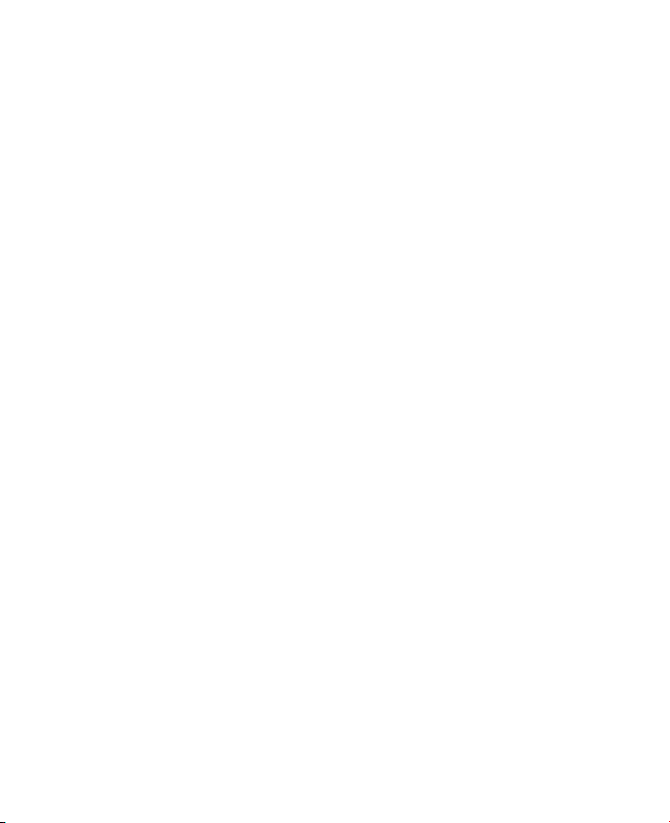
26 Приступаем к работе
1.2 Установка SIM-карты и аккумулятора
Всегда отключайте ваше устройство перед установкой/заменой
аккумулятора и SIM-карты. SIM-карта содержит ваш номер телефона,
данные оператора и его услугах, а также используется для хранения
телефонной книги и сообщений. В вашем коммуникаторе можно
использовать SIM-карты, рассчитанные на напряжение 1,8 В и 3 В.
Некоторые устаревшие SIM-карты не будут работать с коммуникатором.
В этом случае необходимо обратиться к поставщику услуг для
получения новой SIM-карты. Эта услуга может быть платной.
В коммуникаторе используется литий-полимерный аккумулятор.
Коммуникатор необходимо использовать только с указанными
производителем оригинальными аккумуляторами и
принадлежностями. Время работы от аккумулятора зависит от
различных факторов, в том числе от конфигурации сети, уровня
сигнала, температуры окружающей среды, настроенных параметров
и используемых функций, подключенных к коммуникатору устройств,
а также характера использования средств для работы с голосом,
данными и программ.
Ресурс аккумулятора (примерно):
• Продолжительность работы в режиме ожидания:
до 460 часов (WCDMA)
до 407 часов (GSM)
• Продолжительность работы в режиме разговора:
до 284 минут (WCDMA)
до 464 часов (GSM)
Внимание! Во избежание пожара или ожогов:
• Не пытайтесь вскрывать или разбирать аккумулятор или
самостоятельно проводить его техническое обслуживание.
• Запрещается ломать аккумулятор, пробивать в нем отверстия,
замыкать накоротко его внешние контакты, бросать его в огонь
или воду.
• Не подвергайте его воздействию температур выше 60oC (140oF).
• Для замены используйте только аккумулятор, который
специально предназначен для коммуникатора.
Page 27
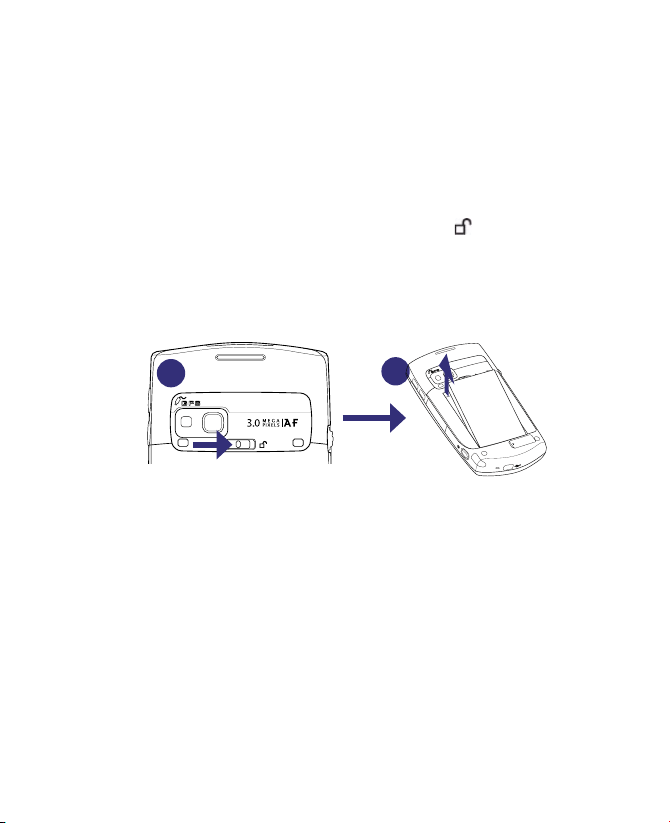
Приступаем к работе 27
• Выполняйте утилизацию аккумулятора в соответствии с местным
законодательством.
Важно Перед открытием крышки отсека SIM-карты выключите
Установка SIM-карты
1. Выключите коммуникатор.
2. Сдвиньте фиксатор в открытое положение ( ) и удерживайте,
3. Если вставлен аккумулятор, то извлеките его, приподняв за
коммуникатор. Открытие крышки отсека SIM-карты, когда
устройство включено, может привести к повреждению
устройства.
чтобы освободить заднюю крышку, затем снимите ее, приподняв
за верхний край.
верхний край (см. раздел “Извлечение аккумулятора“ далее в этой
главе).
2
4. Нажав и сдвинув вправо держатель SIM-карты, разблокируйте его
и откройте.
5. Вставьте SIM-карту в держатель позолоченными контактами вниз,
чтобы скошенный уголок был обращен наружу от гнезда
6. Опустите держатель SIM-карты, затем, осторожно нажав, закройте
и зафиксируйте на месте.
3
Page 28
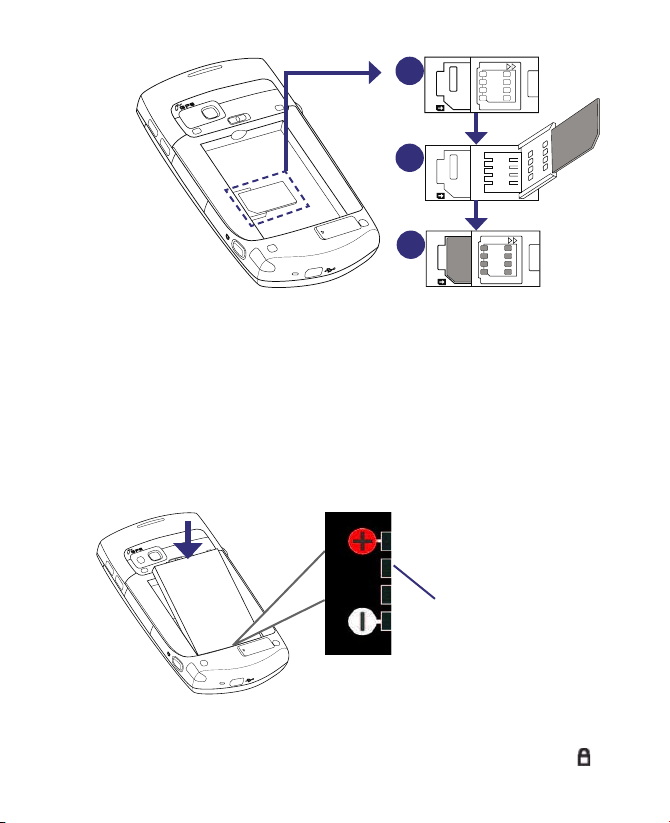
28 Приступаем к работе
OPEN
PRESS LOCK
OPEN
PRESS LOCK
Совет Правильная ориентация SIM-карты показана на рисунке,
нанесенном на дверце SIM-карты.
Извлечение SIM-карты
Нажав и сдвинув вправо держатель SIM-карты, разблокируйте его и
откройте. Затем осторожно выньте SIM-карту из держателя.
Установка аккумулятора
Вставьте аккумулятор, совместив его медные контакты с выступающими
медными контактами в левой нижней части отсека аккумулятора.
Сначала вставьте нижний край, затем осторожно прижмите
аккумулятор, чтобы он встал на место.
4
5
6
Медные
контакты
Вставив аккумулятор, установите на место заднюю крышку, сначала
вставив ее нижний край, а затем осторожно придавив верхний край.
Фиксатор задней крышки со щелчком вернется в запертое положение ( ).
Page 29
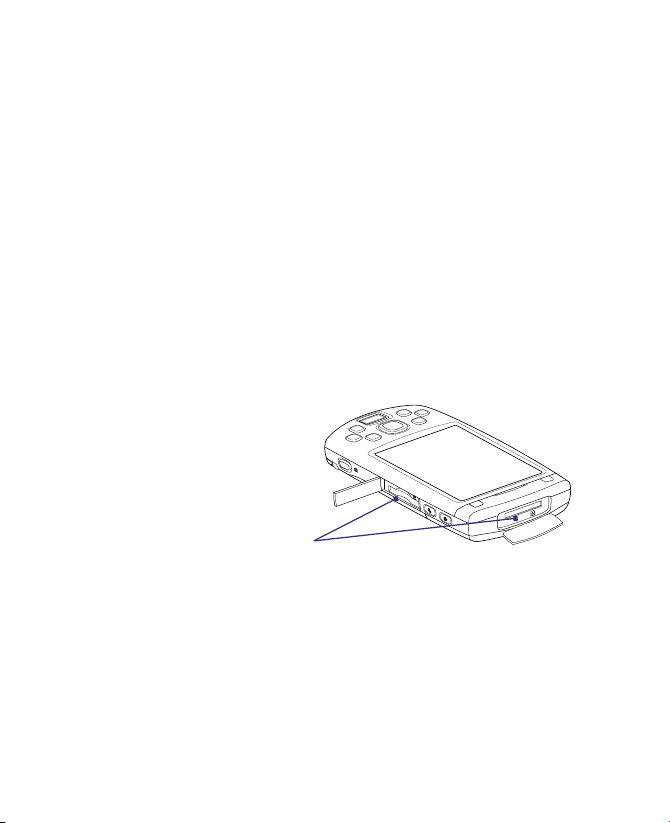
Приступаем к работе 29
Извлечение аккумулятора
1. Выключите коммуникатор.
2. Разблокируйте и снимите заднюю крышку (см. раздел “Установка
SIM-карты”).
3. Чтобы извлечь аккумулятор, приподнимите его за верхний край,
используя вырез в отсеке аккумулятора (см. раздел “Установка
SIM-карты”).
1.3 Установка карты памяти
В устройстве есть два гнезда для карт памяти: одно сверху, а другое
- с правой стороны корпуса. Чтобы увеличить емкость памяти для
хранения фотоснимков, видеозаписей, музыки и файлов данных, можно
купить карты памяти SDTM и вставить их в эти гнезда.
Установка карты памяти SD
1. Откройте резиновую заглушку гнезда карты памяти.
2. Вставьте карту SD в гнездо позолоченными контактами вниз.
3. Закройте резиновую крышку.
Примечание Чтобы извлечь карту SD, надавите на нее, и она выдвинется из
Гнездо карты SD
гнезда.
Page 30
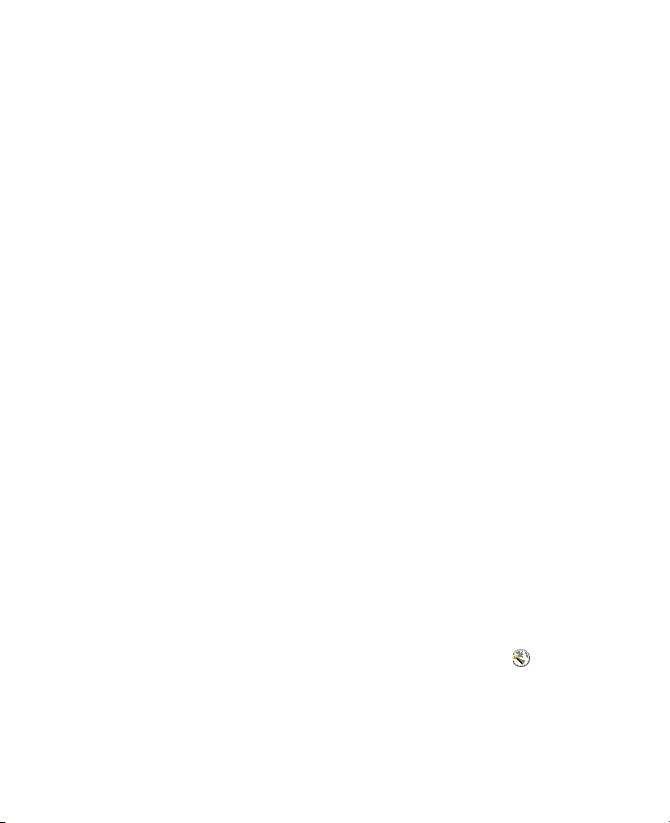
30 Приступаем к работе
1.4 Начало работы
После установки SIM-карты и аккумулятора и зарядки аккумулятора
можно включить коммуникатор и начать работу с ним.
Включение и выключение коммуникатора
Включение питания
Нажмите и удерживайте кнопку ПИТАНИЕ в течение нескольких секунд.
При первом включении устройства запустится мастер быстрой
настройки, который поможет выполнить калибровку, настроить
региональные параметры, дату и время, а также установить пароль.
Дополнительные сведения о калибровке сенсорного экрана см. в
разделе “Калибровка устройства” далее в этой главе.
Выключение питания
Нажмите и удерживайте кнопку ПИТАНИЕ в течение нескольких секунд.
Появится сообщение с запросом на выключение коммуникатора.
Автоматическая настройка параметров подключений
для передачи данных
При первом включении питания коммуникатора на экране “Сегодня”
отображается уведомление мастера Настройка подключения.
Мастер настройки подключения поможет автоматически настроить в
коммуникаторе подключения для передачи данных, такие как GPRS,
WAP и MMS, чтобы вам не нужно было вводить эти параметры вручную.
Автоматическая настройка параметров подключений для
передачи данных
1. Увидев уведомляющее сообщение мастера настройки
подключения, коснитесь Да.
Примечание Если уведомление не отображается, коснитесь в строке
2. Если SIM-карта поддерживает профили нескольких операторов,
то появится сообщение с предложением выбрать профиль сети.
Выберите нужный профиль и нажмите OK.
заголовка, чтобы отобразить сообщение.
Page 31
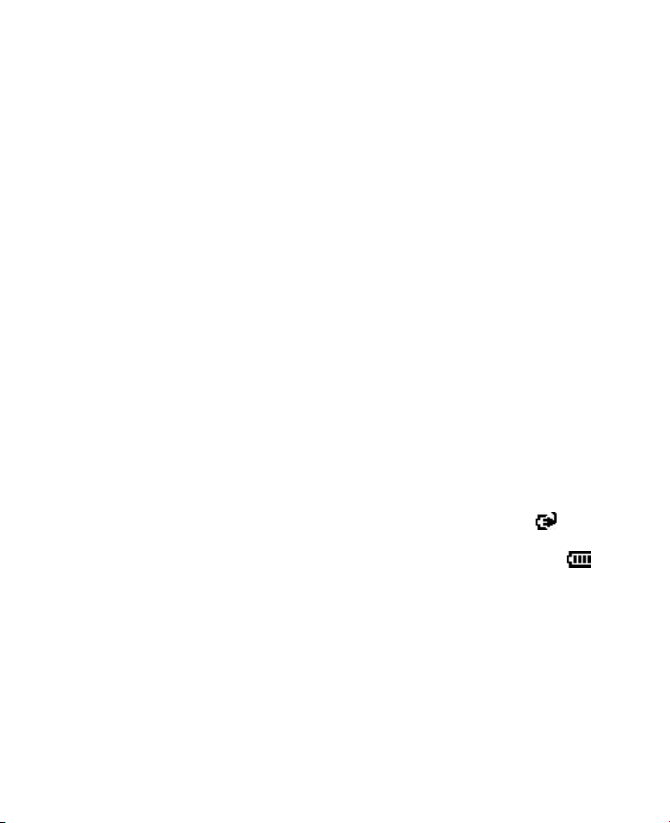
Приступаем к работе 31
3. Мастер настройки подключения начнет настраивать параметры
подключений для передачи данных коммуникатора.
4. После завершения работы Мастера настройки подключения
нажмите Перезагрузить.
Дополнительные сведения о мастере настройки подключения см. в
главе 10.
Зарядка аккумулятора
Новые аккумуляторы заряжены не полностью. Перед тем, как
использовать коммуникатор, необходимо вставить и зарядить
аккумулятор. Аккумуляторы некоторых типов работают лучше после
нескольких циклов заряда/разряда. Аккумулятор можно зарядить
двумя способами:
•
Зарядка аккумулятора коммуникатора с помощью подключения
адаптера питания.
• Подключение коммуникатора к ПК с помощью прилагаемого
кабеля синхронизации USB.
Примечание Для зарядки аккумулятора коммуникатора необходимо
Во время зарядки левый индикатор светится желтым светом.
Когда питание коммуникатора включено, при зарядке аккумулятора в
строке заголовка экрана Сегодня отображается значок зарядки ( ).
аккумулятор будет полностью заряжен, цвет индикатора изменится на
зеленый, а в строке заголовка экрана “Сегодня” появится значок ( ),
указывающий на то, что аккумулятор полностью заряжен.
Внимание! • Не извлекайте аккумулятор из коммуникатора во время зарядки
использовать только адаптер переменного тока и кабель USB,
поставляемые с коммуникатором.
Когда
с помощью адаптера переменного тока или автомобильного
адаптера.
• Для обеспечения безопасности зарядка аккумулятора
прекращается при чрезмерном нагревании аккумулятора.
Page 32

32 Приступаем к работе
Калибровка коммуникатора
Для калибровки сенсорного экрана коммуникатора нажимайте
стилусом по центру крестика, который перемещается по экрану. При
касании точки экрана стилусом нажатый элемент активируется.
Если коммуникатор неточно реагирует на касания экрана, то выполните
следующие действия для его повторной калибровки.
1. Выберите Пуск > Настройка > вкладка Система > Экран.
2. На вкладке Общие коснитесь Калибровка экрана, а затем
следуйте инструкциям на экране для выполнения калибровки.
Настройка параметров экрана
Экран коммуникатора может работать в двух режимах ориентации:
Книжная и Альбомная. Чтобы изменить ориентацию, нажмите Пуск >
Настройка > вкладка Система > Экран, а затем выберите нужную
ориентацию.
Совет Чтобы быстро изменить ориентацию экрана, можно также нажать значок
"Повернуть экран" в модуле запуска на главном экране HTC Home.
Дополнительные сведения см. в разделе "HTC Home" далее в этой главе.
Чтобы сгладить края экранных шрифтов во многих программах, на
вкладке ClearType установите флажок Включить ClearType.
Чтобы повысить удобство чтения или видеть на экране больше
информации, настройте размер текста с помощью ползунка на вкладке
Размер текста.
Переключение коммуникатора в спящий режим
Если нажать кнопку ПИТАНИЕ и сразу отпустить, то экран отключится,
а коммуникатор перейдет в спящий режим. В спящем режиме
отключается экран и снижается энергопотребление коммуникатора для
экономии заряда аккумулятора.
Коммуникатор также переходит в спящий режим автоматически после
определенного периода бездействия.
Настройка периода бездействия для перехода в спящий режим
1. Выберите Пуск > Настройка > вкладка Система >
Электропитание > вкладка Дополнительно.
Page 33

Приступаем к работе 33
2. Убедитесь, что в области При питании от аккумулятора
установлен флажок Выключать, если не используется.
3. Выберите время ожидания, а затем коснитесь OK.
Когда устройство находится в спящем режиме, оно по-прежнему
позволяет принимать звонки и сообщения. При повторном нажатии
кнопки ПИТАНИЕ, поступлении звонка или получении сообщения
коммуникатор выйдет из спящего режима.
1.5 Экран “Сегодня”
На экране “Сегодня” отображается важная информация, такая как
предстоящие встречи и индикаторы состояния. Вы можете коснуться
определенной области экрана, чтобы запустить соответствующую
программу.
Состояние подключения
Открытие меню “Пуск”
HTC Home
(Дополнительные
сведения см. в
разделе “HTC Home”
в этой главе)
Предстоящие
встречи
Уведомление
Мощность сигнала
Регулировка громкости
Состояние заряда
аккумулятора
Открытие “Быстрого
меню”
(Дополнительные
сведения см. в разделе
“Быстрое меню” в этой
главе)
Page 34

34 Приступаем к работе
• Чтобы открыть экран “Сегодня”, нажмите Пуск > Сегодня.
•
Для настройки параметров экрана “Сегодня”, в том числе фонового
рисунка, нажмите Пуск > Настройка > вкладка Личные > Сегодня.
Дополнительные сведения о настройке экрана “Сегодня” см. в главе 4.
1.6 Меню “Пуск”
Меню “Пуск”, расположенное в левом верхнем углу экрана “Сегодня”,
содержит список программ. Чтобы запустить программу, можно либо
перейти к нужной программе в списке и затем нажать кнопку ВВОД,
либо нажать по нужной программе стилусом.
Запуск программы.
(Для настройки элементов меню
“Пуск” нажмите Пуск > Настройка >
вкладка Личные > Меню
Запуск недавно использовавшейся
программы.
Доступ к дополнительным
программам.
Просмотр и изменение
параметров.
Переключение в экран “Сегодня”.
).
Просмотр справочной
информации о текущем экране.
Page 35

Приступаем к работе 35
1.7 Меню быстрого доступа
”Меню быстрого доступа” в правом верхнем углу экрана “Сегодня”
содержит список запущенных программ. Оно позволяет быстро
переключаться между запущенными программами и завершать работу
неиспользуемых программ.
Настройка порядка завершения
работы программ. (См.
“Диспетчер задач” в главе 13.)
Завершение
работы всех
запущенных
программ.
Нажмите эту кнопку, чтобы
открыть Быстрое меню.
Отображение данных об
общем использовании памяти
программ (в процентах).
Нажмите, чтобы открыть окно
настроек памяти.
• Для переключения на
запущенную программу
нажмите имя программы.
• Для завершения работы
запущенной программы
нажмите
.
1.8 Экран HTC Home
HTC Home™ - это подключаемый к экрану Сегодня модуль,
предоставляющий в удобном виде такие актуальные сведения, как
время, дата, прогноз погоды, новые сообщения и пропущенные звонки.
В экране HTC Home есть также 3 другие вкладки, которые обеспечивают
быстрый доступ к часто вызываемым контактам, часто используемым
программам, параметрам устройства и настройкам мелодии звонка.
Модуль HTC Home содержит 5 компонентов: Домашний, Избранные
контакты, Погода, Модуль запуска и Звук. В нижней части экрана
HTC Home находится панель инструментов, с помощью которой можно
переключаться между этими компонентами.
Page 36

36 Приступаем к работе
Домашняя
Панель
инструментов
экрана HTC Home
Избранные
контакты
Погода Модуль
запуска
Звук
Переключение между компонентами экрана HTC Home
Выполните одно из следующих действий.
• Коснитесь вкладки на панели инструментов.
• Используйте джойстик. Если панель инструментов не выделена,
то сначала выделите ее, нажимая джойстик вверх или вниз.
Нажатием джойстика влево или вправо выделите нужную вкладку,
затем нажмите ВВОД.
Домашняя
На вкладке Домашняя отображаются текущая дата и местное
время. При получении сообщений и вызовов на этой вкладке также
отображается количество новых сообщений эл. почты, SMS/MMSсообщений и пропущенных вызовов. Если настроены оповещения, то
также отображается значок “Сигнал”.
Экран отображения
времени.
Коснитесь этой области
экрана, если необходимо
изменить дату, время или
включить сигналы.
Количество новых сообщений
эл. почты. Коснитесь этого
значка для просмотра
сообщений эл. почты.
Количество новых сообщений SMS/MMS.
Коснитесь этого значка для просмотра сообщений
SMS и MMS.
Текущая дата
Значок сигнала
Количество
пропущенных вызовов.
Коснитесь этого значка,
чтобы открыть экран
“Звонки”.
Page 37

Приступаем к работе 37
Избранные контакты
Вкладка Избранные контакты позволяет добавить 9 часто
вызываемых контактов для удобного, быстрого доступа к ним.
Примечание Чтобы добавить контакты, которые хранятся на SIM-карте,
Коснитесь,
чтобы
автоматически
позвонить
контакту.
Контакт без
изображения.
сначала скопируйте их в список контактов на коммуникаторе.
Коснитесь пустой ячейки,
чтобы добавить контакт.
Коснитесь контакт, чтобы
удалить его.
Коснитесь, чтобы удалить
контакт из списка избранных.
Примечание Чтобы заменить контакт, сначала необходимо его удалить, а
затем выбрать новый контакт для замены.
Возврат
Погода
На вкладке Погода отображается информация о текущей погоде, а
также прогноз погоды на ближайшие четыре дня. При использовании
этой функции в первый раз выберите ваш город, чтобы получить
данные о погоде в нем.
Выбор города
3
2
1
4
Page 38

38 Приступаем к работе
1. Выберите вкладку Погода ( ).
2. Коснитесь области, на которой отображается Выбор города.
3. В экране “Выбор города” введите название города, для которого
вам нужна метеосводка, и нажмите .
Совет Для выбора города также можно использовать список городов.
4. Выберите город в списке и коснитесь Выбрать.
Просмотр информации о погоде
После выбора города коммуникатор автоматически подключится к
Интернету с помощью GPRS/3G и загрузит метеоданные на сегодня и
на следующие четыре дня недели. На вкладке Погода будет показана
текущая температура, самая высокая и самая низкая температура, а
также графический индикатор погоды (показывающий облачный или
дождливый день и т.д.).
Нажмите
эту область,
если хотите
выбрать
другой город.
Нажмите
эту область,
чтобы
вернуться
к прогнозу
погоды на
сегодня.
Совет Для загрузки информации о погоде можно также использовать
подключение Wi-Fi коммуникатора. Дополнительные сведения об
использовании Wi-Fi см. в главе 10.
Отображение времени или
количества дней, прошедших
с последней загрузки
информации о погоде. Нажмите
этот элемент, чтобы загрузить
последние метеоданные.
Коснитесь этой области, чтобы
просмотреть прогноз погоды на
Прогноз погоды на сегодня
Прогноз погоды на ближайшие четыре дня
ближайшие четыре дня.
Page 39

Приступаем к работе 39
Примечание
Если коммуникатор не подключался к Интернету и не загружал
сведения о погоде в течение 5 дней, то появится следующее
сообщение об ошибке: "Не удается получить данные для
выбранного города. Нажмите здесь для повтора". Подключите
коммуникатор к Интернету с помощью GPRS/3G или Wi-Fi, а затем
нажмите сообщение об ошибке, чтобы загрузить данные о погоде.
Настройка параметров информации о погоде
1. Нажмите область, в которой отображается название города.
2.
На экране “Выбор города” выберите Меню > Параметры дпя погоды.
3. Можно включить или выключить следующие параметры:
• Автоматически загружать данные о погоды
. Если
установлен этот флажок, то метеоданные будут автоматически
загружаться с веб-сайта AccuWeather при каждом открытии
вкладки Погода, если данные не обновлялись в течение
последних трех часов. Данные о погоде будут также загружаться
при каждом выполнении подключения ActiveSync (с помощью
беспроводного подключения или подключения USB).
Снимите этот флажок, если
хотите загружать информацию о
погоде вручную.
• Загружать при роуминге.
Установите этот флажок только
в том случае, если хотите
автоматически загружать
данные о погоде в режиме
роуминга. Это может привести к
дополнительным расходам.
• Температурная шкала.
Выберите шкалу для
отображения температуры:
в градусах Цельсия или
Фаренгейта.
Совет
Для просмотра более подробной информации о погоде на веб-сайте
AccuWeather в экране "Выбор города" выберите Меню > О программе
Погода, а затем нажмите ссылку AccuWeather.com. Запустится программа
Internet Explorer Mobile, которая подключится к веб-сайту AccuWeather.
Page 40

40 Приступаем к работе
Модуль запуска
Вкладка Модуль запуска позволяет добавлять ярлыки на избранные
программы и параметры для доступа одним касанием. Быстрые
параметры, такие как Настроить подсветку, Поворот экрана и
Блокировка устройства, а также несколько ярлыков программ
добавлены по умолчанию. Их можно заменить необходимыми
параметрами и программами.
Коснитесь ярлыка
быстрого запуска,
чтобы открыть
соответствующую
программу
или применить
соответствующий
параметр.
Примечание Чтобы заменить ярлык, необходимо сначала удалить его, а затем
Звук
Вкладка Звук позволяет быстро регулировать громкость звука и
изменять мелодию звонка коммуникатора.
Коснитесь,
чтобы открыть
параметры
звука телефона.
Выберите пустую ячейку для
добавления ярлыка параметра
или программы.
Удаление ярлыков
добавить ярлык на избранную программу или параметр.
Коснитесь ярлыка, чтобы
удалить его.
Коснитесь кнопки, чтобы
настроить уровень
громкости.
Возврат
Коснитесь , чтобы перевести громкость звука коммуникатора
в режим Автоматически. Если выбрано Автоматически, то при
наступлении запланированного в календаре события коммуникатор
подаст вибросигнал. Если событие не запланировано, то коммуникатор
будет работать в режиме Обычный.
Примечание
Дополнительные сведения о настройке громкости звука см. в главе 3.
Page 41
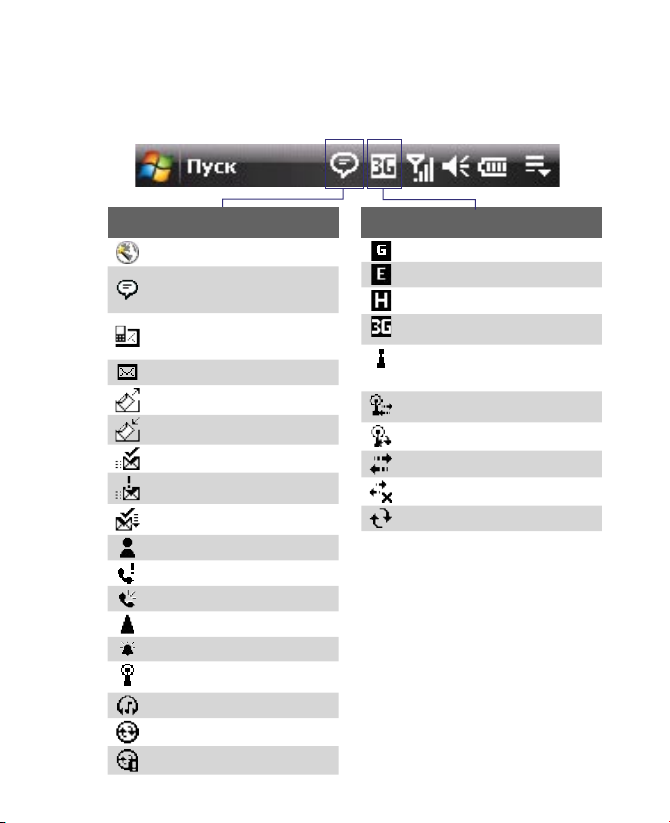
1.9 Значки состояния
Ниже описаны некоторые значки состояния, которые могут
отображаться на экране коммуникатора.
Приступаем к работе 41
Значки, отображающиеся в этой
области
Настройка подключения
Доступны другие уведомления.
Коснитесь значка для
просмотра всех уведомлений.
Новые текстовые сообщения;
SMS-уведомление о голосовой
почте.
Новое сообщение эл. почты
Отправка MMS-сообщения.
Получение MMS-сообщения.
MMS-сообщение отправлено.
Невозможно отправить MMSсообщение.
Новое входящее MMS-сообщение.
Новое сообщение Windows Live™.
Пропущенный звонок.
Динамик включен.
Роуминг.
Сигнал.
Обнаружена новая
беспроводная сеть(и).
Обнаружена Bluetooth-гарнитура.
Уведомление ActiveSync.
Ошибка синхронизации.
Значки, отображающиеся в этой
области
Доступна сеть GPRS.
Доступна сеть EDGE.
Доступна сеть HSDPA.
Доступна сеть WCDMA.
Функция Wi-Fi включена, но
коммуникатор не подключен к
беспроводной сети.
Подключение к беспроводной
сети выполнено.
Синхронизация через Wi-Fi.
Подключение активно.
Подключение неактивно.
Выполняется синхронизация.
Page 42

42 Приступаем к работе
Значки, отображающиеся в этой
области
Подключение к сети GPRS.
Подключение к GPRS
используется.
Подключение к сети EDGE.
Подключение к EDGE
используется.
Подключение к сети HSDPA.
Подключение к HSDPA
используется.
Подключение к сети
WCDMA.
Подключение к WCDMA
используется.
Максимальный уровень
сигнала.
Нет сигнала.
Телефон выключен.
Нет доступа к телефонной
сети.
Поиск телефонной сети.
Выполняется звонок по
телефону.
Удержание звонка.
Настроена переадресация
звонков.
Набор номера, когда SIMкарта не вставлена
Не вставлена SIM-карта.
Значки, отображающиеся в
этой области
Режим вибрации.
Звук включен.
Звук выключен.
Значки, отображающиеся в
этой области
Аккумулятор
заряжается
Аккумулятор заряжен
Очень низкий уровень
заряда аккумулятора
Page 43

Приступаем к работе 43
1.10 Программы
Ниже указаны программы, которые доступны на коммуникаторе или
могут быть установлены с компакт-диска с приложениями.
Программы в меню “Пуск”
Значок Описание
Office Mobile Используйте полный набор приложений Microsoft®
Office для своего мобильного устройства.
Excel Mobile Позволяет создавать, просматривать и
редактировать книги Excel.
PowerPoint Mobile Позволяет просматривать слайды и
презентации PowerPoint.
Word Mobile Позволяет создавать, просматривать и
редактировать документы Word.
Календарь Позволяет упорядочивать встречи и создавать запросы
на собрания.
Контакты Позволяет упорядочивать сведения о друзьях и
коллегах.
Internet Explorer Mobile Позволяет просматривать веб-сайты
и сайты WAP, а также загружать новые программы и файлы из
Интернета.
Сообщения Позволяет отправлять и получать сообщения
электронной почты, MMS- и текстовые сообщения.
Телефон Позволяет выполнять и принимать звонки, переключаться
между звонками и организовывать конференц-связь.
Справка Позволяет просматривать разделы справки для текущего
экрана или программы.
Экран Программы
Значок Описание
ActiveSync Позволяет синхронизировать информацию между
коммуникатором и ПК или сервером Exchange Server.
Adobe Reader LE Просмотр файлов PDF (Portable Document Format)
на коммуникаторе.
Page 44
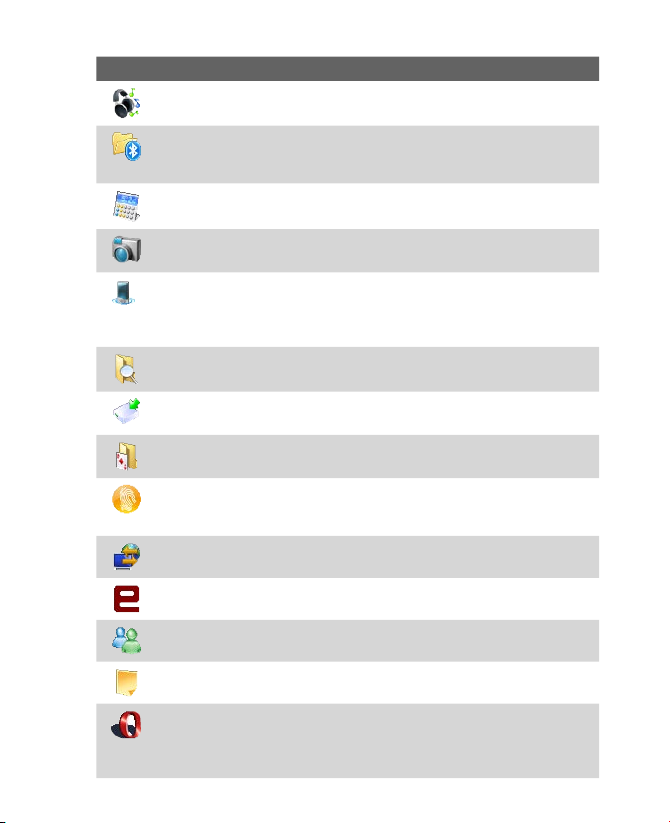
44 Приступаем к работе
Значок Описание
Аудио-менеджер Удобный поиск музыкальных файлов за счет их
упорядочивания по категориям.
Проводник Bluetooth Поиск других устройств Bluetooth,
поддерживающих обмен файлами, и обращение к общим папкам
Bluetooth на этих устройствах.
Калькулятор Выполнение основных арифметических действий и
вычислений: сложения, вычитания, умножения и деления.
Камера Фотосъемка или запись видеоклипов со звуком.
Comm Manager Позволяет управлять подключениями
коммуникатора (Wi-Fi, GPRS, Bluetooth и ActiveSync), включать и
выключать телефон, переключаться между режимами звонка/
вибровызова, включать и выключать функцию Direct Push.
Проводник Организация и управление файлами на коммуникаторе.
Форматировать устройство NAND Удаление всех данных и файлов
с карты устройство NAND и ее быстрое форматирование.
Игры Позволяет запускать предварительно установленные игры:
Bubble Breaker и Косынка.
Менеджер отпечатков HTC Аутентификация пользователя по
отпечатку его пальца при входе в систему и при использовании
функций шифрования/расшифровки файлов.
Общий Интернет Подключение ноутбука к Интернету с помощью
функции передачи данных коммуникатора.
Java Загрузка и установка на коммуникатор приложений Java, таких
как игры и инструменты.
Messenger Версия Windows Live™ Messenger для мобильных
устройств.
Заметки Создание рукописных или напечатанных заметок, рисунков
и записей голоса.
Обозреватель Opera Альтернативный обозреватель Интернета.
Обозреватель Opera имеет окно со вкладками и позволяет сохранять
изображения, копировать текст и отправлять ссылки по эл. почте,
MMS и SMS.
Page 45
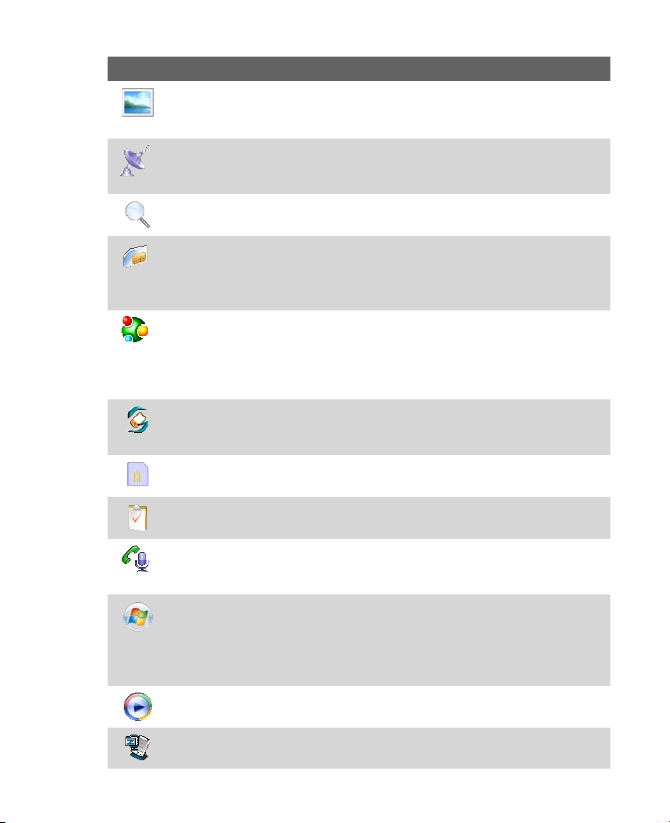
Приступаем к работе 45
Значок Описание
Фото и видео Просмотр, упорядочивание и сортировка
изображений, анимированных файлов GIF и видеофайлов на
коммуникаторе или карте памяти.
QuickGPS Загрузка спутниковых данных через Интернет с помощью
ActiveSync, Wi-Fi или GPRS/3G для ускорения GPS-позиционирования
на местности.
Поиск Поиск контактов, данных и другой информации на
коммуникаторе.
Менеджер SIM-карты Позволяет управлять контактами,
записанными на SIM-карте. С помощью этой программы также можно
скопировать содержимое SIM-карты в программу "Контакты" в
коммуникаторе.
Spb GPRS Monitor Эта программа записана на прилагаемом
компакт-диске с программами. Установив эту программу, вы
сможете измерять объем данных, отправляемых и получаемых по
подключению к сети GPRS/3G или GSM, а также вычислять расходы
на связь. Подробные сведения см. в главе 14.
Sprite Backup
диске с программами. Позволяет быстро и легко архивировать данные
(создавать резервные копии). Подробные сведения см. в главе 9.
Набор инструментов SIM (SIM Tool Kit). Доступ к информации и
другим услугам, предоставляемым оператором мобильной связи.
Задачи Упорядочивание сведений о задачах.
Голосовой набор номера Позволяет записывать голосовые теги,
чтобы набирать номер телефона или запускать программы, просто
произнеся одно слово.
Windows Live Эта версия Windows Live™ для мобильных устройств
позволяет находить информацию в Интернете. С помощью этой
программы также можно выполнять вход в учетную запись Windows
Live для доступа к сообщениям Live Mail и отправки/получения
мгновенных сообщений в Live Messenger.
Windows Media Player Mobile Воспроизведение аудио и видеофайлов.
Эта программа записана на прилагаемом компакт-
ZIP Экономия памяти и освобождение места в коммуникаторе за
счет сжатия файлов в ZIP-архивы.
Page 46

46 Приступаем к работе
1.11 Настройка
Можно настроить параметры коммуникатора в соответствии со своими
предпочтениями. Чтобы просмотреть все доступные параметры,
нажмите Пуск > Настройка, затем откройте вкладки Личные, Система
и Подключения, расположенные в нижней части экрана.
Вкладка “Личные”
Значок Описание
Кнопки Назначение программы для кнопки коммуникатора.
Параметры программы "Отпечаток HTC" Настройка параметров
дактилоскопического датчика для защиты вашего устройства.
Ввод Установка параметров для каждого способа ввода.
Меню Выбор программ для отображения в меню "Пуск".
Данные о владельце Ввод персональной информации в
коммуникатор.
Телефон Настройка параметров телефона, таких как мелодии
звонка, ПИН-код SIM-карты и т.д.
Звуки и уведомления Включение звуков для событий,
уведомлений и т.д., а также установка типов уведомлений для
различных событий.
Сегодня Настройка вида экрана "Сегодня" и отображаемой на нем
информации.
Голосовой набор номера Создание речевых меток для
голосового набора контактов и контактов на SIM-карте, а также для
запуска программ.
Page 47

Вкладка “Система”
Значок Описание
О программе Просмотр основных сведений, таких как
версия Windows Mobile® и тип процессора, используемого в
коммуникаторе. Также позволяет указать имя коммуникатора.
Подсветка Установка времени отключения подсветки и
настройка яркости.
Сертификаты Просмотр информации о сертификатах,
установленных в коммуникаторе.
Очистить Хранилище Нажимайте этот значок, только если нужно
удалить из памяти все данные и файлы и сбросить все настройки
коммуникатора до заводских параметров по умолчанию.
Часы и сигналы Установка часов коммуникатора на дату и время
текущего часового пояса или второго часового пояса во время
путешествия. Можно также установить сигналы в определенные
дни недели и моменты времени.
Обратная связь Возможность автоматической отправки
сведений о вашей работе с устройством. По умолчанию эта
возможность отключена.
Информация об устройстве Просмотр информации о версии
микропрограммного обеспечения, оборудовании, личных
сведениях и длительности звонков с коммуникатора.
Шифрование Обеспечивает шифрование файлов на карте
памяти. Зашифрованные файлы доступны для чтения только в
коммуникаторе.
Отчеты об ошибках Включение или выключение функции
отчетов об ошибках коммуникатора. Если эта функция включена,
то при возникновении ошибки в работе программы технические
сведения о состоянии программы и компьютера будут записаны
в текстовый файл и отправлены в службу технической поддержки
корпорации Microsoft (если вы разрешили отправку отчета).
Внешний GPS Настройка коммуникационных портов GPS, если
требуется. Это может потребоваться, когда в коммуникаторе
используются программы, обращающиеся к данным GPS, или
к нему подключен приемник GPS. Подробные сведения см. в
Справке.
Приступаем к работе 47
Page 48
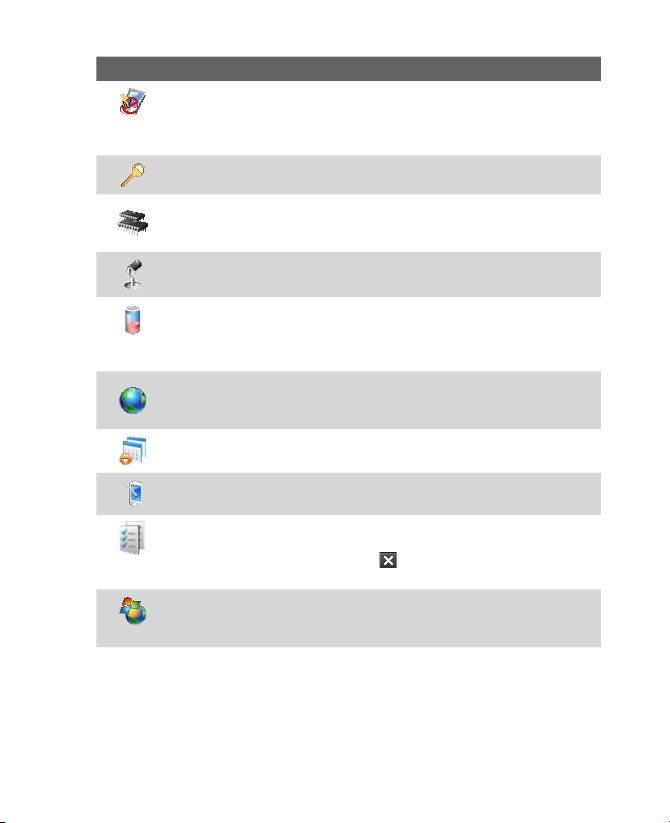
48 Приступаем к работе
Значок Описание
Блокировать клавиши Блокировка всех кнопок коммуникатора,
кроме кнопки ПИТАНИЕ, когда коммуникатор находится в спящем
режиме. Это предотвращает случайное включение коммуникатора
и обеспечивает снижение энергопотребления.
Блокировка Установка пароля на коммуникатор.
Память Отображение сведений о состоянии памяти и данных о
карте памяти. Также позволяет завершать работу всех запущенных
программ.
АРУ микрофона Данный параметр используется для
автоматической регулировки уровня записи голоса.
Электропитание Проверка уровня заряда аккумулятора. Также
позволяет установить время отключения экрана (переключения
коммуникатора в спящий режим) для экономии заряда
аккумулятора.
Язык и стандарты Данный параметр используется для установки
в коммуникаторе региональных стандартов, включая формат
отображения чисел, валюты, даты и времени.
Удаление программ Позволяет удалять программы,
установленные в коммуникаторе.
Экран Позволяет изменять ориентацию экрана, выполнять
калибровку и настраивать размер текста на экране.
Диспетчер задач Завершение работы запущенных программ и
настройка коммуникатора для мгновенного завершения работы
программ при нажатии кнопки ( ). Более подробные сведения
см. в разделе "Диспетчер задач" в главе 13.
Центр обновл. Windows Подключает коммуникатор к вебсайту Microsoft и загружает последние исправления системы
безопасности ОС Windows Mobile®.
Page 49

Вкладка “Подключения”
Значок Описание
Передача Позволяет принимать в коммуникаторе входящие
радиосигналы Bluetooth.
Bluetooth Используется для включения модуля Bluetooth,
перехода коммуникатора в видимый режим, а также для поиска
других устройств Bluetooth.
Comm Manager Управление подключениями устройства (Wi-Fi,
GPRS/3G, Bluetooth и ActiveSync), включение и выключение
телефона и функции Direct Push, а также переключение между
режимами звонка/вибровызова.
Настройка подключения Настройка в коммуникаторе
подключений для передачи данных (GPRS/3G, WAP и MMS)
на основе автоматического или ручного выбора оператора
мобильной связи. Подробные сведения см. в главе 10.
Подключения Настройка в устройстве одного или нескольких
типов подключений через модем (например, по коммутируемой
телефонной линии, GPRS/3G и др.) для подключения к Интернету
или частной локальной сети.
Тип линии CSD Установка типа линии, используемого при
подключении для передачи данных по коммутируемым каналам
(CSD). Как правило, этот параметр не нужно изменять, если при
установке подключения отсутствуют проблемы.
Настройка GPRS Позволяет выбрать способ проверки
подлинности GPRS.
HSDPA Включение и выключение HSDPA. Для включения этой
функции требуется, чтобы она поддерживалась оператором
мобильной связи.
Служба SMS Позволяет отправлять текстовые сообщения SMS
через подключение для передачи данных, например, GPRS или
подключение для передачи данных по коммутируемым каналам. .
От USB к ПК Установка последовательного подключения USB
между коммуникатором и ПК при возникновении проблем во
время подключения ActiveSync.
Приступаем к работе 49
Page 50

50 Приступаем к работе
Значок Описание
Wi-Fi Поиск доступных беспроводных сетей.
Беспроводная ЛВС Просмотр сведений об активных
беспроводных сетях и настройка параметров Wi-Fi.
Page 51

Глава 2
Ввод и поиск информации
2.1 Ввод информации
2.2 Использование экранной клавиатуры
2.3 Использование Symbol Pad
2.4 Использование программы “Заметки” для
создания рисунков,
записей и голосовых заметок
2.5 Поиск информации
Page 52

52 Ввод и поиск информации
2.1 Ввод информации
При запуске программы или выделении поля, которое требует ввода
текста или цифр, в строке меню становится доступен значок Панель
ввода.
Нажмите стрелку Выбор способа ввода (которая отображается рядом
со значком Панель ввода), чтобы открыть меню, позволяющее выбрать
способ ввода текста и настроить параметры ввода. После выбора
способа ввода текста появится соответствующая Панель ввода, с
помощью которой можно ввести текст. Для отображения и скрытия
панели ввода нажмите значок Панель ввода.
Панель ввода
(клавиатура)
Значок “Панель
ввода”
Стрелка
“Выбор
способа ввода”
Значок Способ ввода Значок Способ ввода
Экранная клавиатура Symbol Pad
Примечание В некоторых языковых версиях устройств могут быть доступны
не все способы ввода текста.
Page 53

Ввод и поиск информации 53
2.2 Использование экранной клавиатуры
Экранную клавиатуру можно вызвать из любого приложения, где
возможен ввод текста. Текст можно вводить, нажимая клавиши
клавиатуры на экране.
Ввод текста с помощью экранной клавиатуры
1. В программе нажмите стрелку Выбор способа ввода и нажмите
Клавиатура.
2. Введите текст, касаясь клавиш экранной клавиатуры.
Увеличение экранной клавиатуры
1. Нажмите стрелку Выбор способа ввода и выберите Параметры.
2. В списке Способ ввода выберите Клавиатура.
3. Нажмите кнопку Крупные клавиши.
2.3 Использование Symbol Pad
Symbol Pad предоставляет полный набор стандартных символов,
например, фигурные скобки, квадратные скобки, знак денежной
единицы и т.д., а также знаки препинания и специальные символы.
Коснитесь обозначения символа, чтобы,
выделить символ. Используйте джойстик для
перемещения между доступными символами,
а для выбора нужного символа нажмите ВВОД.
Нажмите для просмотра предыдущей страницы
символов.
Нажмите для просмотра предыдущей страницы
символов.
Нажмите, чтобы закрыть Symbol Pad,
не выбрав никакого символа.
Отображен номер текущей страницы и общее
количества страниц с символами.
Page 54

54 Ввод и поиск информации
Открытие Symbol Pad и выбор символа
1. Создайте или откройте документ, например, документ программы
Word.
2. Чтобы открыть Symbol Pad, нажмите стрелку Способ ввода, затем
нажмите Symbol Pad.
3. Чтобы просмотреть страницу с символами, нажмите / в
экране Symbol Pad.
4. Выберите нужный символ и закройте экран Symbol Pad.
Выбранный символ будет вставлен в документ.
2.4 Использование программы “Заметки” для
создания рисунков, записей и голосовых
заметок
С помощью программы Заметки можно рисовать стилусом прямо на
экране или писать на экране заметки и сохранять их в первоначальном
виде. Вы можете записать отдельную голосовую заметку или добавить
звукозапись в обычную заметку.
Дополнительные сведения о возможностях программы “Заметки” см. в
разделе “Заметки” в главе 6.
2.5 Поиск информации
Можно вести поиск файлов и других объектов, которые хранятся
в папке “Мои документы” или на карте памяти, вставленной в
коммуникатор. Можно вести поиск по имени файла или по ключевым
словам, содержащимся в объекте поиска. Например, можно вести
поиск в электронных письмах, заметках, встречах, контактах и задачах,
а также в электронной Справке.
Page 55

Ввод и поиск информации 55
Поиск файлов или объектов
1. Нажмите Пуск > Программы > Поиск.
2. В поле Искать можно выполнить следующие действия:
• Введите имя файла, слово или другую информацию, которую
хотите найти.
• Коснитесь значка Стрелка вниз ( ) и выберите из списка
элемент, который вы искали раньше.
3. Чтобы сузить область поиска, в поле Тип нажмите значок со
стрелкой вниз ( ) и из списка выберите нужный тип данных.
4. Нажмите Поиск. Программа начнет поиск подходящих файлов в
папке Мои документы и во вложенных папках.
5. В списке Результаты выберите элемент, который хотите открыть.
Примечание Рядом с именами файлов, сохраненных на карте памяти,
отображается значок карты памяти: или .
Page 56

56 Ввод и поиск информации
Page 57

Глава 3
Использование функций
телефона
3.1 Использование телефона
3.2 Исходящие звонки
3.3 Входящие звонки
3.4 Smart Dialing
3.5 Дополнительные сведения
о наборе номеров
Page 58

58 Использование функций телефона
3.1 Использование телефона
С помощью коммуникатора, так же, как и с помощью обычного
мобильного телефона, можно звонить и отвечать на звонки, вести учет
звонков и посылать сообщения. Кроме того, можно делать заметки во
время разговора, звонить непосредственно из программы “Контакты”,
копировать записи из телефонной книги на SIM-карте в список
контактов, который хранится в памяти устройства.
Экран Телефон
От экрана “Телефон” можно перейти к экранам “Звонки”, “Быстрый
набор” и “Настройки телефона”. Чтобы открыть экран “Телефон”, можно
воспользоваться одним из следующих способов:
• Нажмите Пуск > Телефон.
• нажмите кнопку ЗВОНОК ( ).
Кнопка РАЗГОВОР
Ввод ПИН-кода
Большинство SIM-карт защищены ПИН-кодом (персональный
идентификационный номер), который предоставляется оператором
мобильной связи.
1.
Введите ПИН-код, предоставленный оператором мобильной связи.
2. Нажмите Ввод.
Примечание При вводе неправильного ПИН-кода три раза подряд SIM-карта
блокируется. В этом случае для разблокирования карты нужно
ввести ключ разблокировки ПИН-кода (PUK-код), полученный от
оператора мобильной связи.
Page 59

Использование функций телефона 59
Включение и отключение телефона
Во многих странах действует запрет на использование мобильных
телефонов на борту самолетов.
Выключение телефона
1. Нажмите Пуск > Программы > Comm Manager.
2. В экране “Comm Manager” нажмите кнопку Телефон, чтобы
отключить функции телефона.
Значок обозначает, что телефон выключен.
Включение телефона
Чтобы включить телефон, еще раз нажмите кнопку Телефон на экране
“Comm Manager”.
Значок обозначает, что телефон включен.
Режим полета
Для отключения функции телефона также можно перевести устройство
в Режим полета.
Включение Режима полета
При включении Режима полета в вашем устройстве отключается
прием и передача всех радиосигналов, в том числе функции телефона,
Bluetooth и Wi-Fi.
1. Нажмите Пуск > Программы > Comm Manager.
2. В экране “Comm Manager” нажмите кнопку “Режим полета”, чтобы
включить Режим полета.
Значок обозначает, что Режим полета включен.
Отключение Режима полета
При отключении Режима полета снова включается функция телефона.
При этом также восстанавливается функционирование модуля Bluetooth,
однако, модуль Wi-Fi остается отключенным. Отключите Режим полета,
снова нажав кнопку Режим полета в экране “Comm Manager”.
Значок обозначает, что Режим полета выключен.
Page 60

60 Использование функций телефона
Регулировка громкости
1. Нажмите значок Динамик ( ).
2. В открывшейся панели Громкость
выполните следующие действия:
• Отрегулируйте громкость телефона
( ) или коммуникатора ( ),
передвинув ползунок в нужное
положение.
• В этом же окне можно изменить
системные настройки и настройки
звонка, выбрав Вкл., Вибр. или
Выкл.
Отрегулировать громкость
коммуникатора можно также на
вкладке Звук на главном экране HTC
Home. Подробные сведения см. в
главе 1.
Регулировка громкости
Примечания • Регулировать громкость телефонного разговора нужно
• При установке режима "Вибровызов" звук автоматически
непосредственно во время разговора. Если изменить уровень
громкости в другое время, то в результате изменятся также
уровни громкости звонка, уведомлений и воспроизведения
файлов MP3.
выключается, а при поступлении входящего звонка аппарат
начинает вибрировать. В строке заголовка появится значок
( ), указывающий на то, что установлен режим "Вибровызов".
3.2 Исходящие звонки
Чтобы позвонить по телефону можно использовать программы
Телефон, Контакты, Быстрый набор, Звонки и Менеджер SIM-карты.
Page 61

Использование функций телефона 61
Звонок с помощью программы “Телефон”
1. Нажмите кнопку ЗВОНОК ( ).
2. Наберите номер телефона на экране "Телефон", затем нажмите
кнопку ЗВОНОК.
Совет. Если неправильно набран номер, то можно поочередно стереть цифры
номера с помощью экранной кнопки "Удалить" ( ). Чтобы
стереть номер полностью, коснитесь и удерживайте кнопку Удалить.
Звонок с помощью программы “Контакты”
Нажмите Контакты на экране "Сегодня" или нажмите Пуск > Контакты
и выполните одно из следующих действий:
• Нажмите джойстик вверх или вниз, чтобы выбрать контакт, а затем
нажмите кнопку РАЗГОВОР.
• Нажмите нужный контакт в списке контактов, а затем выберите
номер телефона, по которому хотите позвонить.
• Нажмите и удерживайте нужный контакт, затем в
раскрывающемся меню выберите Рабочий, Домашний или
Сотовый.
Page 62

62 Использование функций телефона
Выбор телефонного номера из списка контактов
По умолчанию при телефонном звонке из списка контактов набирается
номер мобильного телефона. Однако можно задать и набор другого
номера.
1. Нажмите Пуск > Контакты.
2. Нажимая джойстик вверх или вниз, выделите контакт.
3. Нажимайте джойстик влево или вправо. Буквы, обозначающие тип
телефонного номера, при этом будут меняться.
Звонок из списка “Звонки”
1. На экране "Телефон" коснитесь Звонки ( ) .
2. Можно просмотреть звонки в списке "Звонки" или коснуться
Меню > Фильтр и выбрать категорию звонков.
3. Пролистайте список до нужного контакта или телефонного
номера и коснитесь Позвонить.
Быстрый набор одним нажатием
Добавьте часто используемый номер в список Быстрый набор, чтобы
вызывать его одним прикосновением. Например, если контакт помещен
на место 2 в списке быстрого набора, то для набора этого номера на
экране "Телефон" необходимо просто коснуться и удерживать клавишу
с цифрой 2. Чтобы добавить контакт в список быстрого набора, его
предварительно нужно внести в список контактов.
Добавление записи в список “Быстрый набор”
1. На экране "Телефон" коснитесь Меню > Быстрый набор.
2. Выберите Меню > Создать.
3. Выберите нужный контакт. Выберите номер телефона, который
хотите назначить клавише быстрого набора.
4. В поле Место укажите свободную клавишу для использования в
качестве клавиши для быстрого набора.
Примечание Если записать номер на уже занятое место в этом списке, то
новый телефонный номер заменит собой ранее записанный
номер.
Page 63

Использование функций телефона 63
Советы • Чтобы создать номер быстрого набора для контакта из списка
• Чтобы удалить запись из списка быстрого набора, откройте список
Контакты или на SIM-карте, нажмите нужный контакт, выберите
номер, который хотите добавить в список Быстрый набор, и затем
нажмите Меню > Доб. в быстр. набор.
Быстрый набор, нажмите и удерживайте стилус на нужной записи, а
затем нажмите Удалить.
Звонок в службу голосовой почты
Клавиша с цифрой 1 обычно зарезервирована для доступа к функции
голосовой почты. Чтобы позвонить в службу голосовой почты, нажмите
и удерживайте эту клавишу.
Звонок из программы Менеджер SIM-карты
Программа Менеджер SIM-карты позволяет просматривать содержание
SIM-карты, пересылать данные в список контактов коммуникатора и
звонить по телефонам из списка контактов на SIM-карте.
Звонок из списка контактов на SIM-карте
1. Нажмите Пуск > Программы > Менеджер SIM-карты. Дождитесь
окончания загрузки содержимого вашей SIM-карты.
2. Нажмите и удерживайте стилус на имени или телефонном
номере абонента, которому хотите позвонить, а затем выберите
Позвонить.
Дополнительные сведения о программе “Менеджер SIM-карты” см. в
Главе 6.
3.3 Входящие звонки
Когда поступает входящий звонок, на экране появляется сообщение с
запросом на прием или отклонение вызова.
Прием или отклонение входящего звонка
• Чтобы принять вызов, нажмите Ответ или кнопку РАЗГОВОР на
корпусе коммуникатора.
• Чтобы отклонить вызов, нажмите Отбой или кнопку ОТБОЙ на
корпусе коммуникатора.
Page 64

64 Использование функций телефона
Завершение вызова
Чтобы разорвать связь во время разговора, нажмите ОТБОЙ на корпусе
устройства.
Проверка пропущенных вызовов
При наличии пропущенного вызова в верхней части экрана
отображается значок . Чтобы просмотреть номер звонившего,
выполните следующее.
• Коснитесь значка и выберите Просмотреть; или
• В экране "Телефон" нажмите кнопку Звонки ( ).
Пропущенные звонки, а также входящие и исходящие вызовы
можно просмотреть в экране “Звонки”.
Удержание звонка
Во время разговора коммуникатор сообщает о поступлении другого
входящего звонка и предлагает принять его или отклонить. Если
поступит новый вызов, когда вы уже разговариваете по телефону, то
вы сможете переключаться между двумя абонентами или организовать
конференц-связь между всеми тремя абонентами.
1. Чтобы принять второй звонок и перевести первый звонок в
режим ожидания, нажмите Ответ.
2. Чтобы завершить разговор со вторым абонентом и вернуться к
первому, нажмите кнопку ОТБОЙ на корпусе коммуникатора.
Переключение между двумя звонками
Нажмите Переключить.
Организация конференц-связи
1. Переведите звонок в режим ожидания и наберите второй номер
или примите второй звонок во время разговора.
2. Нажмите Меню > Конференц-связь.
Примечание Эта услуга предоставляется не всеми операторами связи.
Уточните подробности у вашего оператора связи.
Page 65

Использование функций телефона 65
Включение/выключение динамика
В коммуникаторе есть встроенный динамик, при включении которого
можно разговаривать по громкой связи, давая возможность другим
людям слышать разговор.
•
Во время разговора нажмите Динамик включен или нажмите и
удерживайте кнопку РАЗГОВОР на корпусе устройства, пока динамик
не включится. Значок динамика ( ) появится в строке заголовка.
• Чтобы выключить громкую связь, нажмите Динамик выключен
или нажмите и удерживайте кнопку РАЗГОВОР на корпусе
устройства, пока динамик не выключится.
Внимание! Во избежание проблем со слухом не держите коммуникатор рядом с
ухом, если динамик включен.
Отключение звука
Во время разговора можно отключать микрофон, чтобы вы слышали
собеседника, а он вас не слышал.
• Во время разговора нажмите Отключить звук.
• Когда микрофон выключен, на экране отображается значок
выключения звука ( ). Чтобы снова включить микрофон,
нажмите Включить звук.
3.4 Smart Dialing
Программа Smart Dialing упрощает
процедуру набора телефонного номера.
Как только вы вводите первые
символы номера телефона или
имени контакта, программа Smart
Dialing автоматически начинает
поиск и выборку подходящих
телефонных номеров в списке
контактов на SIM-карте, в списке
контактов коммуникатора или в
списке звонков (среди входящих,
исходящих и пропущенных
звонков). После этого из
отфильтрованного списка вы
сможете выбрать нужный номер
телефона или контакт для набора.
Панель
программы
Smart
Dialing
Page 66
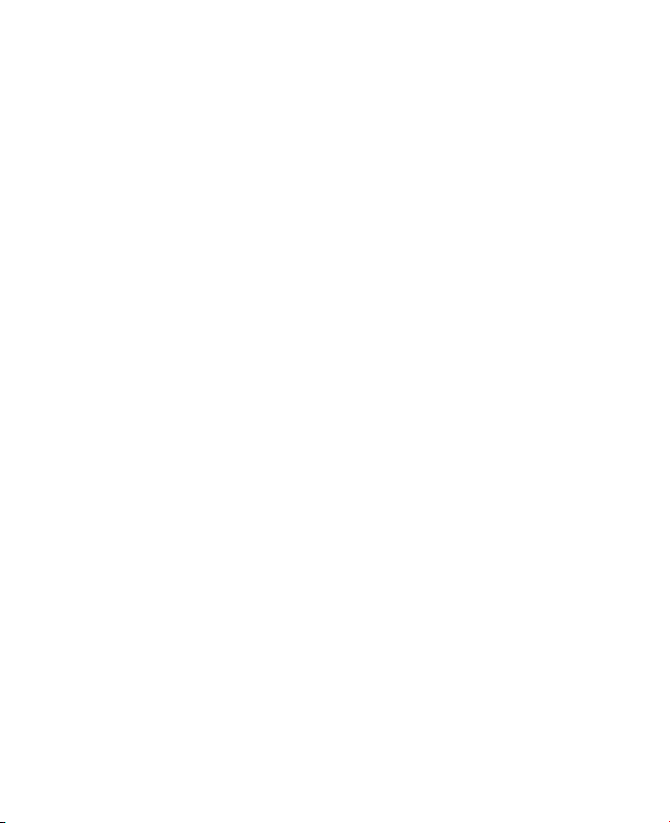
66 Использование функций телефона
Советы по работе с программой Smart Dialing
Программа Smart Dialing начинает искать номера или контакты,
которые соответствуют уже введенной вами последовательности цифр
или букв. Ниже приводятся советы, как с помощью программы Smart
Dialing быстро найти нужный номер или контакт.
Поиск номера телефона
• Чтобы найти номер в списке "Звонки", достаточно ввести одну или
две цифры.
•
Введите первые три или более цифр, чтобы найти телефонный
номер в контактах, записанных в памяти устройства и на SIM-карте.
Поиск по имени
Для поиска по имени нужно ввести первую букву имени или фамилии
абонента. Программа Smart Dialing будет вести поиск этой буквы,
начиная с первого знака в имени контакта и первого знака после
пробела, тире или подчеркивания в имени контакта. Например, при
вводе цифры "2", которая на экранной клавиатуре соответствует буквам
[a, b, c], будут выбраны имена: "Ben Miller", "George Adams", "John-Carter",
"Carter, Ellen", "Dixon, Allan", "Thomas_Clark", "JaneCampbell".
Если список выбранных имен получился слишком большим, то можно
сузить поиск, введя еще одну букву. В приведенном выше примере,
если ввести еще цифру “3”, которая соответствует буквам [d, e, f], список
выбранных имен сократится, и в нем останутся только имена "Ben
Miller", "George Adams", "Carter, Ellen", "Dixon, Allan".
Звонок и отправка SMS-сообщений с помощью
программы Smart Dialing
1. Нажмите кнопку РАЗГОВОР на корпусе коммуникатора, чтобы
открыть экран “Телефон”.
2. Наберите несколько первых цифр номера или букв имени.
При вводе цифры или буквы на панели программы Smart Dialing
будут отображаться совпадающие записи.
Page 67

Использование функций телефона 67
3. Для перемещения по списку на панели Smart Dialing двигайте
палец или стилус вверх или вниз либо нажимайте джойстик вверх
или вниз.
4. Можно выполнить одно из следующих действий.
• Когда выбран нужный контакт, нажмите кнопку РАЗГОВОР,
чтобы позвонить.
• Чтобы отправить SMS-сообщение выбранному контакту,
нажмите и удерживайте этот контакт, затем нажмите
Отправить SMS-сообщение.
• Чтобы позвонить по другому номеру, соответствующему
выбранному контакту, коснитесь и удерживайте стилусом
выбранный контакт, затем выберите нужный номер телефона.
Нажмите и удерживайте контакт для вызова контекстного меню.
Совет. Чтобы просмотреть или изменить данные о выбранном контакте,
коснитесь имени контакта в раскрывающемся меню (только для списка
контактов, записанного на коммуникаторе).
Page 68

68 Использование функций телефона
Настройка программы Smart Dialing
1.
На экране "Телефон" выберите Меню > Параметры Smart Dialing.
2. На вкладке Параметры установите флажок Разрешить Smart
Dialing.
• Чтобы разрешить отображение имени и номера телефона
контакта, когда этот контакт выбирается из списка подходящих
номеров, установите флажок Автоматически раскрывать
выбранный контакт.
• Чтобы разрешить прокрутку списка подходящих номеров с
помощью стилуса, установите флажок Разрешить прокрутку
перетаскиванием.
• Чтобы начинать набор номера по двойному нажатию элемента
в списке совпадений, установите флажок Разрешить набор по
двойному нажатию.
3.5 Дополнительные сведения о наборе номеров
Экстренные звонки
Введите международный или местный номер экстренный службы,
затем коснитесь кнопки Звонок.
Совет На SIM-карте могут быть записаны дополнительные номера телефонов
служб экстренной помощи. Уточните подробности у вашего оператора
связи.
Международные звонки
1. Нажмите и удерживайте клавишу с цифрой 0 на экране
"Телефон", пока не появится знак +. Знак + используется вместо
международного префикса страны, из которой вы звоните.
2. Введите полный номер телефона, по которому вы хотите
позвонить, и коснитесь кнопки Звонок. Полный номер состоит из
кода страны, кода региона (без нуля в начале) и номера телефона.
Page 69

Глава 4
Настройка коммуникатора
4.1 Базовые Параметры
4.2 Настройка экрана Сегодня
4.3 Настройка параметров телефона и служб
4.4 Защита коммуникатора
4.5 Использование дактилоскопического
датчика и программы
“Менеджер отпечатков HTC”
4.6 Другие настройки
Page 70

70 Настройка коммуникатора
4.1 Базовые Параметры
Данные о владельце
Когда на экране отображается информация о владельце, при утере
коммуникатора нашедшему его человеку будет проще вернуть
коммуникатор владельцу.
Ввод данных о владельце
1. Выберите Пуск > Настройка > вкладка Личные > Данные о
владельце.
2. На вкладке Личные данные введите личные сведения.
Совет Если сведения о владельце не отображаются на экране "Сегодня",
нажмите Пуск > Настройка > вкладка Личные > Сегодня. На вкладке
Элементы установите флажок "Владелец".
Отображение данных о владельце при включенном
коммуникаторе
Коммуникатор можно настроить для отображения экрана “Личные дан.”
при включении. Этот экран содержит подробные сведения о владельце.
1. Нажмите Пуск > Настройка > вкладка Личные > Данные о
владельце.
2. На вкладке Параметры установите флажок
Идентификационные данные.
3. Если вы хотите ввести дополнительный текст для вывода на экран
(например, “Вознаграждение нашедшему”), перейдите на вкладку
Заметки.
4. На вкладке Параметры установите флажок Заметки и нажмите
OK.
Время и дата
Установка времени и даты
1. Нажмите Пуск > Настройка > вкладка Система > Часы и
сигналы > вкладка Время.
2. Выберите соответствующий часовой пояс и установите дату и
время.
Page 71

Настройка коммуникатора 71
Примечание При синхронизации время на устройстве устанавливается по
Установка времени и даты для другой местности
Если вы часто бываете или общаетесь с кем-либо, кто находится в
другом часовом поясе, вы можете настроить дополнительно второй
часовой пояс.
1. Нажмите Пуск > Настройка > вкладка Система > Часы и
сигналы > вкладка Время.
2. Нажмите Вне дома.
3. Выберите нужный часовой пояс и установите время и дату.
времени на настольном ПК.
Язык и стандарты
Стиль отображения чисел, валюты, даты и времени зависит от
выбранного варианта “Язык и стандарты”.
1.
Нажмите Пуск > Настройка > вкладка Система > Язык и стандарты.
2. На вкладке Регион из списка выберите ваш регион.
Примечание При этом не изменяется язык операционной системы
3. В зависимости от выбранного региона на других вкладках будут
отображаться те или иные настройки.
4. Чтобы изменить дополнительные настройки, откройте
соответствующие вкладки и установите нужные значения
параметров.
на коммуникаторе.
4.2 Настройка экрана Сегодня
На экране “Сегодня” отображаются предстоящие встречи, активные
задачи и сведения о входящих сообщениях. Можно настроить, какие
элементы должны отображаться в экране “Сегодня”.
Индивидуальные настройки экрана “Сегодня”
1. Нажмите Пуск > Настройка > вкладка Личные > Сегодня.
2. На вкладке Вид выберите тему оформления экрана “Сегодня”.
Page 72

72 Настройка коммуникатора
3. На вкладке Элементы выберите элементы, которые должны
отображаться на экране “Сегодня”.
Совет. Чтобы изменить порядок расположения элементов на экране, нажмите
элемент, а затем нажмите "Вверх" или "Вниз".
Задание изображения в качестве фона
Вы можете добавить один из своих снимков в качестве фона экрана
“Сегодня”. Не забывайте, что от фона зависит читаемость текста на
экране “Сегодня”.
1. Нажмите Пуск > Настройка > вкладка Личные > Сегодня.
2. Установите флажок Использовать эту картинку как фон
и нажмите Обзор, чтобы просмотреть список файлов с
фотоснимками.
3. Нажмите по имени файла рисунка, который хотите использовать.
4. Нажмите OK.
Настройка отображения списка встреч на экране “Сегодня”
Если у вас назначено много встреч, то можно выбрать, встречи какого
типа следует отображать на экране “Сегодня”.
1. Нажмите Пуск > Настройка > вкладка Личные > Сегодня.
2. Откройте вкладку Элементы.
3. Выберите Календарь и нажмите Параметры.
4. Выполните одно из следующих действий.
• Чтобы показывать в расписании только следующую встречу,
выберите Следующую встречу, чтобы показать несколько
встреч, выберите Ближайшие встречи.
• Если вы не хотите отображать события, которые занимают
целый день, снимите флажок Показать все события.
Дополнительные сведения о работе с программой “Календарь” см. в
главах 6 и 8.
Page 73

Настройка коммуникатора 73
Настройка отображения списка задач на экране “Сегодня”
Если у вас много задач, вы можете выбрать, какие нужно отображать на
экране “Сегодня”.
1. Нажмите Пуск > Настройка > вкладка Личные > Сегодня.
2. Откройте вкладку Элементы.
3. Выберите Задачи и нажмите Параметры.
4. Выполните одно из следующих действий.
• В поле Показывать число, выберите тип задач, которые
нужно показывать на экране “Сегодня”.
• В списке Категория укажите, нужно ли показывать задачи
только определенной категории, или отображать все.
Дополнительные сведения о создании задач на коммуникаторе см. в
главе 6.
Индивидуальные настройки меню “Пуск”
Вы можете выбрать, какие элементы нужно отображать в меню Пуск.
1. Выберите Пуск > Настройка > вкладка Личные > Меню.
2. Отметьте флажками те элементы, которые нужно отображать в
меню Пуск. Можно выбрать до семи элементов.
Совет.
Создайте папки и ярлыки на подпапки, "Программы и приложение Office
Mobile" в меню "Пуск". С помощью проводника Windows на ПК перейдите
в папку коммуникатора "/Windows/Главное меню/Программы" или
Office Mobile, а затем создайте необходимые папки и ярлыки. Созданные
элементы будут отображаться на коммуникаторе после синхронизации.
Сведения о синхронизации коммуникатора см. в главе 5.
4.3 Настройка параметров телефона и служб
Вы можете изменить такие параметры, как тип и мелодия звонка,
которые используются при входящих вызовах, а также тоны
клавиатуры, сопровождающие ввод телефонного номера. Также вы
можете настроить коммуникатор на использование таких служб, как
“Вторая линия”, “Переадресация звонков” и др.
Page 74

74 Настройка коммуникатора
Доступ к настройке параметров телефона и служб
• Нажмите Меню > Параметры на экране “Телефон”; или
• Нажмите Пуск > Настройка> вкладка Личные > Телефон.
Параметры звонка
Изменение мелодии звонка и тона клавиатуры
1. На экране “Телефон” выберите Меню > Параметры > вкладка
Телефон.
2. В списке Мелодия звонка выберите нужную мелодию.
Совет
В качестве мелодий звонка можно использовать звуковые файлы
*.wav, *.mid, *.mp3, *.wma и других форматов, загруженные из
Интернета или скопированные с ПК (перечень поддерживаемых
форматов файлов см. в разделе “Технические характеристики” в
Приложении). Скопируйте звуковые файлы в папку коммуникатора
"/Windows/Rings", затем выберите нужную мелодию из списка мелодий
коммуникатора. Дополнительные сведения о копировании файлов см.
в Главе 9
3. В списке Тип звонка выберите способ оповещения о входящих
звонках - звуковой сигнал, вибровызов или оба способа.
Тон клавиатуры
Вы можете изменить звуки, которыми сопровождается ввод номера
телефона с клавиатуры. Если задан тип “Длинные гудки”, то звук будет
слышен все время, пока нажата кнопка. Используйте этот вариант, если
у вас возникают сложности с выполнением действий, зависящих от
тонов клавиатуры, например, считывании сообщений с автоответчика.
Если задан тип “Короткие гудки”, то звук длится не более однойдвух секунд. Если установлен параметр “Выкл.”, то тоны клавиатуры
отключены.
1. На экране “Телефон” выберите Меню > Параметры > вкладка
Телефон.
2. В списке Клавиатура выберите нужный параметр.
.
Page 75

Настройка коммуникатора 75
Службы телефона
Коммуникатор может подключаться непосредственно к сети мобильной
связи, а также позволяет просматривать и изменять параметры
различных телефонных услуг для коммуникатора. В число телефонных
услуг могут входить переадресация звонков, вторая линия, голосовая
почта и др. Для получения сведений о доступных для вашего
коммуникатора услугах обратитесь к поставщику услуг мобильной связи.
Доступ и изменение параметров телефонных услуг
1. Нажмите Пуск > Настройка > вкладка Личные > Телефон >
вкладка Службы.
2. Выберите нужную услугу, затем нажмите Получение параметров.
3. Выберите нужные параметры и нажмите OK.
Подробные сведения о настройке параметров телефона см. в Справке
коммуникатора.
Сети
На коммуникаторе вы можете просмотреть информацию о доступных
мобильных телефонных сетях и установить порядок подключения к
ним коммуникатора. Например, если выбранная вами сеть недоступна,
коммуникатор попробует соединиться со следующей сетью из списка.
Просмотр доступных сетей
1. Нажмите Пуск > Настройка > вкладка Личные > Телефон >
вкладка Сеть.
2. В поле Выбор сети выберите Вручную. Отобразится список
доступных сетей.
Установка предпочтительных сетей
1. Нажмите Пуск > Настройка > вкладка Личные > Телефон >
вкладка Сеть.
2. Нажмите Задание сетей и следуйте инструкциям на экране о
том, как установить соединение с сетями в зависимости от ваших
предпочтений.
3.
После того, как вы установите соединение с сетями в зависимости от
ваших предпочтений, нажмите OK чтобы вернуться на вкладку Сети.
4. В списке Выбор сети выберите Автоматически.
5. Нажмите OK.
Page 76
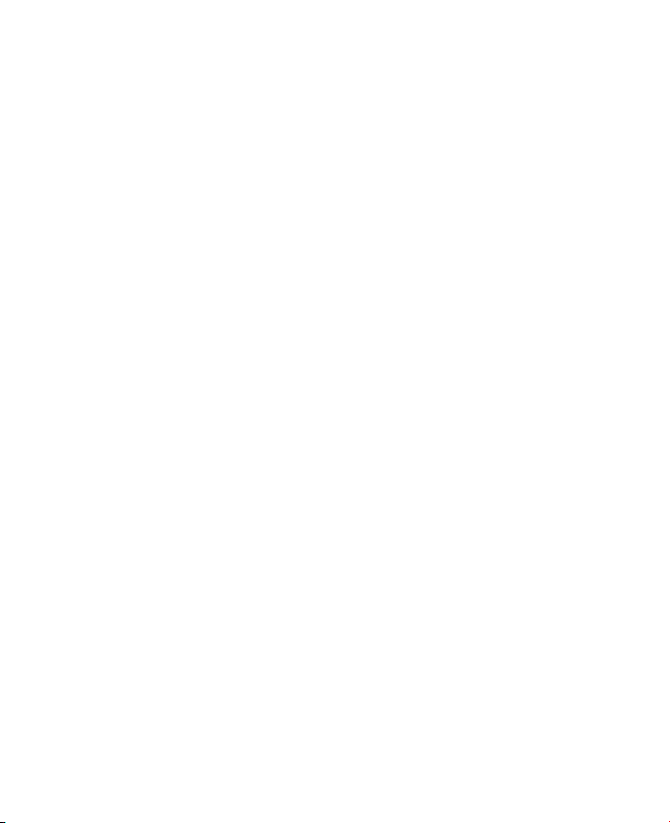
76 Настройка коммуникатора
4.4 Защита коммуникатора
Защита карты USIM/SIM с помощью ПИН-кода
Можно защитить карту USIM/SIM от несанкционированного
использования с помощью специального пароля, который называется
ПИН-кодом (персональный идентификационный номер). Первый ПИНкод предоставляется оператором связи, но впоследствии вы можете
его изменить.
1. На экране “Телефон” выберите Меню > Параметры > вкладка
Телефон.
2. Установите флажок Запрашивать ПИН.
3. Чтобы изменить ПИН-код, выберите Изменить ПИН.
Совет Для звонков в службы экстренной помощи ввод ПИН-кода не требуется.
Защита коммуникатора с помощью пароля
Чтобы повысить уровень защиты данных, можно запрашивать
пароль при каждом включении устройства. Пароль вы можете задать
самостоятельно, в начале работы с коммуникатором.
Установка пароля на коммуникаторе
1.
Выберите Пуск > Настройка > вкладка Личные > Заблокировать.
2. Установите флажок Запрашивать, если устройство не использ.
в течение, а в поле справа выберите, по истечении какого
времени бездействия вашего устройства нужно запрашивать ввод
пароля. В поле Тип пароля выберите тип пароля, который вы
хотите применить. Введите и подтвердите пароль.
Если коммуникатор подключен к сети, то для большей
безопасности используйте буквенно-цифровой тип пароля.
3. На вкладке Совет введите такую фразу, которая поможет вам
вспомнить пароль, но чтобы другие не смогли его угадать.
4. Нажмите OK. При следующем включении коммуникатора
появится запрос на ввод пароля.
Page 77

Настройка коммуникатора 77
Примечания • Чтобы всегда иметь возможность звонить в службу экстренной
• Подсказка появится в том случае, если неправильный пароль
помощи, не используйте в начале пароля цифры местного
номера экстренной помощи.
был введен четыре раза подряд.
Разблокировка коммуникатора
1. Введи пароль после появления подсказки.
2. Нажмите Разблокировать.
Примечание.
Если пароль утерян, можно выполнить перезагрузку или очистить
память коммуникатора. Однако сначала создайте резервную
копию данных и файлов на ПК, чтобы их можно было восстановить
на коммуникаторе. Подробные сведения см. в Главе 9.
Шифрование данных на карте памяти
1. На экране “Сегодня” нажмите Пуск > Настройка > вкладка
Система > Шифрование.
2. Выберите Шифрование файлов на карте памяти.
Примечания • Зашифрованные файлы можно прочитать только в том
• Зашифрованные файлы открываются так же, как и любые
Важно! Если ранее была включена или сейчас включена функция
устройстве, которым они были зашифрованы.
другие файлы, но только в том устройстве, которым они
были зашифрованы. Для чтения таких файлов не нужно
предпринимать никаких дополнительных действий.
"Шифрование файлов на карте памяти", то перед использованием
команды "Очистить хранилище", аппаратным сбросом или
обновлением системного ПО в ПЗУ нужно архивировать все файлы с
карты памяти. В противном случае зашифрованные файлы на карте
памяти будут недоступны. Для переноса файлов между картой
памяти и ПК используйте ПО ActiveSync или Центр устройств Windows
Mobile. После выполнения команды скопируйте файлы обратно на
карту памяти.
Page 78

78 Настройка коммуникатора
4.5 Использование дактилоскопического
датчика и программы “Менеджер
отпечатков HTC”
В нижней части вашего устройства
имеется дактилоскопический датчик.
В вашем устройстве предустановлена
программа распознавания отпечатков
пальцев “Менеджер отпечатков HTC”,
которая обеспечивает еще более
высокую степень защиты устройства и
хранящихся в нем личных данных
Программа “Менеджер отпечатков HTC” обеспечивает аутентификацию
пользователя по отпечатку его пальца при входе в систему и при
использовании функций шифрования/расшифровки файлов.
Регистрация отпечатка пальца
При первом включении устройства мастер быстрой настройки
предложит вам зарегистрировать ваши отпечатки пальцев. Процедура
регистрации отпечатков пальцев включит дактилоскопический
датчик в вашем устройстве. Дактилоскопический датчик также можно
включить, запустив
При первом запуске программы “Менеджер отпечатков HTC” ее
мастер поможет вам зарегистрировать отпечатки пальцев и настроить
параметры защиты данных.
Запуск мастера
1.
Нажмите Пуск > Настройка > вкладка Система > Заблокировать.
2. В экране Регистратор выберите, отпечатки каких пальцев
вы хотите зарегистрировать; для этого в экране нажмите
соответствующий палец. Нажмите Далее.
в устройстве программу “Менеджер отпечатков HTC”.
Дактилоскопический
датчик
.
Page 79
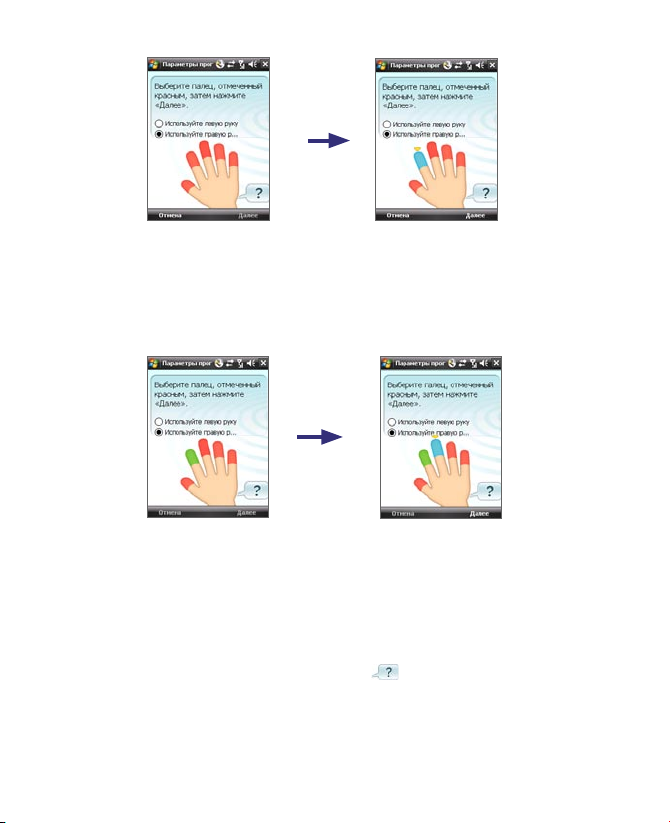
Настройка коммуникатора 79
3.
После того, как вы выберете пальцы для регистрации, система
предложит вам провести пальцем по дактилоскопическому датчику.
4. Чтобы зарегистрировать отпечатки пальцев, повторите эту
процедуру минимум четыре раза. После успешной регистрации
система предложит зарегистрировать отпечаток другого пальца.
Для продолжения нажмите OK.
5. Выберите другой палец для регистрации и повторите описанные
выше действия или для продолжения нажмите Далее.
6. Завершив процедуру, нажмите Нет, если не хотите
регистрировать отпечатки других пальцев.
7. Нажмите Готово.
Для просмотра дополнительных сведений о работе с программой
“Менеджер отпечатков HTC” нажмите или откройте Справку в
вашем устройстве.
Page 80

80 Настройка коммуникатора
Аутентификация
По завершении регистрации отпечатков одного или нескольких
пальцев программа “Менеджер отпечатков HTC” будет предлагать
дактилоскопическую аутентификацию при каждом вашем входе
в систему устройства. Для входа в систему и доступа к данным
в устройстве проведите зарегистрированным пальцем по
дактилоскопический датчику.
Если вы зарегистрировали отпечатки пальцев при первоначальной
настройке устройства, то при каждом включении питания вашего
устройства будет открываться экран “Проверить подлинность”
программы “Менеджер отпечатков HTC” и предлагать провести
зарегистрированными пальцами по дактилоскопическому датчику.
После проверки подлинности (аутентификации) ваших отпечатков
пальцев вам будет разрешено войти в систему устройства и получить
доступ к вашим личным данным.
Аутентификация по отпечаткам пальцев также требуется перед
изменением каких-либо параметров программы “Отпечаток HTC”
или использованием функций шифрования/расшифровки файлов
в устройстве. Увидев окно аутентификации программы “Менеджер
отпечатков HTC”, проведите зарегистрированным пальцем по
дактилоскопическому датчику.
Указывает на ошибку при
аутентификации. В этом
случае проведите пальцем
еще раз.
Указывает на
успешный результат
аутентификации.
Page 81

Настройка коммуникатора 81
Шифрование/расшифровка файлов с
дактилоскопической защитой
Можно шифровать файлы и ограничивать доступ к ним для чтения и
записи на основе дактилоскопической аутентификации.
Если вы еще не зарегистрировали свои отпечатки пальцев, то вам
будет автоматически предложено сделать это при первой же попытке
зашифровать один или несколько файлов. Точно так же, вы сможете
расшифровать защищенный файл только после того, как проведете
зарегистрированными пальцами по датчику, а система сравнит
полученные отпечатки с их зарегистрированными образцами,
хранящимися в устройстве, и подтвердит их совпадение.
Шифрование файлов
1. Нажмите Пуск > Программы > Менеджер отпечатков HTC.
2. В разделенном по горизонтали или вертикали окне программы
Проводник отметьте флажками файлы, которые хотите
зашифровать.
3. Нажмите Зашифровать.
4. Проведите зарегистрированным пальцем по
дактилоскопическому датчику. После этого подлинность вашей
личности будет установлена.
5. Начнется обработка файла. Для подтверждения нажмите OK.
6. После дактилоскопической защиты файла рядом с ним появится
значок .
Page 82

82 Настройка коммуникатора
Расшифровка файлов
1. Нажмите Пуск > Программы > Менеджер отпечатков HTC.
2. В разделенном по горизонтали или вертикали окне программы
Проводник отметьте флажками зашифрованные файлы, которые
хотите расшифровать.
3. Нажмите Расшифровать.
4. Проведите зарегистрированным пальцем по
дактилоскопическому датчику. После этого подлинность вашей
личности будет установлена.
5. Начнется обработка файла. Для подтверждения расшифровки
файла нажмите OK.
Настройки программы “Менеджер отпечатков HTC”
Программа “Менеджер отпечатков HTC” позволяет регистрировать
новые отпечатки пальцев, менять или удалять из системы
зарегистрированные отпечатки, устанавливать новый пароль, менять
уже установленный пароль и выбирать способ входа в систему. Можно
настроить выдачу уведомления о шифровании/расшифровке файла,
доступного только для чтения, или только отображение результатов
после завершения процесса шифрования/расшифровки.
Конфигурирование программы “Менеджер отпечатков HTC”
1. Нажмите Пуск > Настройка> вкладка Личные > Параметры
программы “Отпечаток HTC”.
2. Увидев окно Аутентификация, проведите зарегистрированным
пальцем по дактилоскопическому датчику.
Page 83

Настройка коммуникатора 83
3. В окне Метод входа выберите метод входа в систему устройства
и доступа к данным в нем.
4. Выполните одно из следующих
действий.
• Для регистрации нового отпечатка
пальца нажмите Создать.
• Чтобы изменить/удалить
зарегистрированный отпечаток
пальца, нажмите Изменить.
• Откройте вкладу Дополнительно,
чтобы выбрать параметры для
просмотра уведомлений о
шифровании и расшифровки и
результатов.
Если выбрать Отпечаток в качестве Метода входа, то система
предложит вам сначала разблокировать устройство, подтвердив вашу
подлинность по отпечаткам пальцев, и только после этого вы сможете
синхронизировать устройство с ПК с помощью программы ActiveSync.
Аналогично, если выбрать Пароль в качестве Метода входа, то
перед началом синхронизации ПК предложит вам разблокировать
устройство, введя ранее заданный пароль, и только после этого вы
сможете провести синхронизацию.
4.6 Другие настройки
Имя устройства
Имя устройства используется для идентификации коммуникатора в
следующих ситуациях.
• При синхронизации с настольным ПК
• При соединении с сетью
• При восстановлении информации из резервной копии
Page 84

84 Настройка коммуникатора
Примечание Если вы синхронизируете несколько устройств с одним и тем же
ПК, то у каждого устройства должно быть уникальное имя.
Изменение имени устройства
1. Нажмите Пуск > Настройка > вкладка Система > Сведения.
2. Откройте вкладку Код устройства.
3. Введите имя.
Примечание
Имя устройства должно начинаться с буквы, может содержать
буквы от A до Z, цифры от 0 до 9 и не должно содержать пробелов.
Для разделения слов используйте символ подчеркивания.
Параметры экрана
Настройка яркости экрана
1. Нажмите Пуск > Настройка > вкладка Система > Подсветка.
2. На вкладке Яркость передвиньте ползунок вправо, чтобы
увеличить яркость, или влево, чтобы уменьшить ее.
Отключение подсветки через заданное время
1. Нажмите Пуск > Настройка > вкладка Система > Подсветка.
2. Откройте вкладку Питание от аккумулятора или вкладку
Внешнее питание.
3. Установите флажок Выключать подсветку, если устройство не
используется и укажите интервал.
Как увеличить или уменьшить размер текста на экране
1. Нажмите Пуск > Настройка > вкладка Система > Экран >
вкладка Размер текста.
2. Чтобы увеличить или уменьшить размер текста, передвиньте
ползунок в нужную позицию.
Page 85

Настройка коммуникатора 85
Настройка кнопок
Как назначить другие программы или команды для кнопок
коммуникатора
Кнопкам коммуникатора уже могут быть назначены программы. Эти
настройки можно изменять, назначая кнопкам программы, которыми
вы чаще всего пользуетесь, или такие команды, как изменение
ориентации экрана, открытие экрана “Сегодня” или “Панель ввода”.
1. Нажмите Пуск > Настройка > вкладка Личные > Кнопки.
На вкладке Программные кнопки будет показан список кнопок и
назначенные им действия.
2. Нажмите кнопку, назначение которой хотите изменить. Для
удобства кнопки пронумерованы и обозначены ярлыками
программ, назначенных по умолчанию.
3. В поле Назначьте программу выберите программу или команду,
которую хотите назначить кнопке.
4. Нажмите OK.
Параметры завершения слов
Функция завершения слов помогает быстрее вводить текст, предлагая
подходящие варианты слов по мере ввода букв. Вы можете задать,
какое количество предлагаемых слов будет отображаться на экране,
когда будет отображаться список слов, и др.
1. Нажмите Пуск > Настройка > вкладка Личные > Ввод > вкладка
Завершение слов.
2. Установите флажок Предлагать слова при вводе текста.
3. По умолчанию предлагаемый список слов появляется при
вводе пробела. Чтобы список слов появлялся после ввода букв,
выберите количество букв, которое необходимо ввести для
появления списка слов.
4. По умолчанию предлагаемый список состоит из четырех
слов. Вы можете изменить количество слов, отображаемых в
предлагаемом списке.
5. Установите флажок Включить автокорректор, чтобы неверно
введенные слова исправлялись автоматически.
Page 86

86 Настройка коммуникатора
Совет. База данных пополнятся новыми словами при вводе текста. Чтобы
удалить добавленные слова или восстановить исходное состояние базы
данных, выберите "Удалить сохраненные данные".
Оповещения и уведомления
Установка сигнала
1. Нажмите Пуск > Настройка > вкладка Система > Часы и
сигналы > вкладка Сигналы.
2. Нажмите <Описание> и введите имя сигнала.
3. Выберите день недели для сигнала. При необходимости можно
выбрать несколько дней, нажав каждый из них.
4. Нажмите показания времени, чтобы открыть часы и установить
время сигнала.
5. Нажмите значок сигнала ( ), чтобы выбрать нужный тип
сигнала. Можно указать световой сигнал индикатора, одиночный
звуковой сигнал, повторяющийся звуковой сигнал или
вибровызов.
6. Если вы решили использовать звуковой сигнал, то нажмите
список рядом с флажком Воспроизвести звук и выберите
подходящий сигнал.
Выбор оповещений для событий и действий
1. Нажмите Пуск > Настройка > вкладка Личные > Звуки и
уведомления.
2. На вкладке Звуки выберите подходящий тип оповещения,
установив соответствующий флажок.
3. На вкладке Уведомления в поле Событие нажмите по имени
события, а затем, установив соответствующий флажок, выберите
тип уведомления. Можно выбрать один из нескольких вариантов:
особый звук, сообщение или сигнал индикатора.
Совет Отключение звуков и мигания экрана позволяет экономнее
расходовать заряд аккумулятора.
Page 87

Глава 5
Синхронизация данных
с компьютером
5.1 Сведения о синхронизации
5.2 Настройка приложения Центр устройств
Windows Mobile® в Windows Vista
5.3 Настройка ActiveSync® в Windows XP
5.4 Синхронизация с компьютером
5.5 Синхронизация через Bluetooth
5.6 Синхронизация музыки и видео
Page 88

88 Синхронизация данных с компьютером
5.1 Сведения о синхронизации
Можно перенести данные с компьютера в любое место путем
их синхронизации с коммуникатором. Между компьютером и
коммуникатором можно синхронизировать следующие типы данных.
• Данные Microsoft® Office Outlook®, в том числе электронная
почта, контакты, календарь, задачи и заметки Outlook
• Мультимедиа, например, изображения, музыка и видео
• Избранное — сохраненные ссылки на избранные веб-сайты
• Файлы, такие как документы и другие файлы
Перед выполнением синхронизации необходимо установить
и настроить на компьютере программное обеспечение для
синхронизации. Дополнительные сведения см. в разделе “Настройка
приложения Центр устройств Windows Mobile в Windows Vista®”, если вы
используете ОС Windows Vista®, или в разделе “Настройка ActiveSync в
Windows XP”, если вы используете ОС Windows XP®.
Способы синхронизации
После установки на компьютере программного обеспечения
для синхронизации подключите коммуникатор и выполните
синхронизацию коммуникатора с компьютером одним из следующих
способов.
• Подключите коммуникатор к компьютеру и выполните
синхронизацию с помощью прилагаемого кабеля USB для
синхронизации. После подключения кабеля к коммуникатору и
компьютеру синхронизация запустится автоматически.
• Подключите телефон к компьютеру и выполните синхронизацию с
помощью Bluetooth.
Перед выполнением синхронизации Bluetooth между
коммуникатором и компьютером сначала необходимо
создать связь Bluetooth между ними. Дополнительные
сведения о создании связи Bluetooth см. в главе 10. Сведения
о синхронизации с помощью Bluetooth см. в разделе
“Синхронизация через Bluetooth” далее в этой главе.
Page 89

Синхронизация данных с компьютером 89
Постарайтесь выполнять синхронизацию достаточно часто, чтобы
данные на коммуникаторе и компьютере были актуальными.
Примечание Также можно синхронизировать электронную почту, контакты,
календарь и задачи Outlook с сервером Exchange Server вашей
организации. Сведения о настройке коммуникатора для
синхронизации с сервером Exchange Server см. в главе 8.
5.2 Настройка приложения Центр устройств
Windows Mobile® в Windows Vista
Центр устройств Windows Mobile® - это приложение, которое пришло
на смену программе Microsoft® ActiveSync® в Windows Vista®.
Примечание На компьютерах с некоторыми версиями ОС Windows
Настройка синхронизации
При подключении коммуникатора к ПК и первом запуске приложения
“Центр устройств Windows Mobile” появится запрос на создание
соединения Windows Mobile® с коммуникатором. Чтобы создать связь,
выполните следующие действия.
1. Подключите коммуникатор к ПК. Приложение “Центр устройств
Windows Mobile” будет настроено автоматически, а затем
запустится.
2. На экране с условиями лицензионного соглашения нажмите
Принять.
3. На главном экране приложения “Центр устройств Windows Mobile”
нажмите Настроить устройство.
Vista приложение "Центр устройств Windows Mobile"
предустановлено. Если приложение "Центр устройств Windows
Mobile" не установлено в ОС Windows Vista, его можно
установить с прилагаемого к коммуникатору компакт-диска
"Приступая к работе".
Page 90

90 Синхронизация данных с компьютером
Примечание Если требуется только передать мультимедийные
4.
Выберите типы информации для синхронизации и нажмите Далее.
файлы, проверить наличие обновлений и
просмотреть содержимое телефона, но не выполнять
синхронизацию информации Outlook, выберите
"Подключиться без настройки устройства".
5. Введите имя коммутатора и нажмите Настроить.
После завершения работы мастера приложение “Центр устройств
Windows Mobile” выполнит синхронизацию данных на коммуникаторе
автоматически. Обратите внимание, что после синхронизации на
коммуникаторе появятся сообщения электронной почты Outlook и
другая информация.
Page 91

Синхронизация данных с компьютером 91
Использование приложения “Центр устройств
Windows Mobile”
Чтобы запустить приложение “Центр устройств Windows Mobile”, на
компьютере с ОС Windows Vista нажмите Пуск > Все программы >
Центр устройств Windows Mobile.
В приложении “Центр устройств Windows Mobile” можно выполнить
следующее.
• Чтобы просмотреть и изменить параметры синхронизации,
нажмите “Параметры мобильного устройства”.
•
Чтобы открыть мастер, который поможет добавить метки и
перенести фотографии с коммуникатора в фотоальбом компьютера
с ОС Windows Vista, выберите “Рисунки, музыка и видео” > __
новых рисунков/видеоклипов доступно для импорта.
• Чтобы синхронизировать звуковые и видеофайлы с помощью
проигрывателя Windows Media® Player, щелкните “Рисунки,
музыка и видео” > “Добавить файлы на устройство из
проигрывателя Windows Media”. Подробные сведения см. в
разделе “Использование проигрывателя Windows Media® Player
Mobile” в Главе 12.
• Чтобы просмотреть документы и файлы, хранящиеся на
коммуникаторе, нажмите Управление файлами > Обзор
содержимого устройства.
Примечание Дополнительные сведения см. в справке приложения "Центр
устройств Windows Mobile".
Page 92

92 Синхронизация данных с компьютером
5.3 Настройка ActiveSync® в Windows XP
На прилагаемом к коммуникатору компакт-диске “Приступая к работе”
записана программа Microsoft ActiveSync 4.5 или более поздней версии.
Выполните действия, описанные в этом разделе, для установки и
настройки ActiveSync или более поздней версии в ОС Windows XP или
других совместимых ОС Windows.
Примечание Список совместимых ОС Windows см. на веб-сайте по адресу
Установка ActiveSync
1. Вставьте компакт-диск “Приступая к работе” в привод компьютера.
2. Приложение ActiveSync доступно на английском и некоторых
других языках. Выберите язык и нажмите Далее.
3. Нажмите Установка и настройка.
4. Установите флажок ActiveSync и нажмите Установить.
5. Прочтите условия лицензионного соглашения и нажмите
Принять.
6. После завершения установки нажмите Готово.
7. На экране “Начало работы с Windows Mobile®” щелкните Закрыть.
Настройка синхронизации
Чтобы создать связь для синхронизации, выполните следующие действия.
1. Подключите коммуникатор к ПК. Автоматически запустится
мастер настройки синхронизации ActiveSync, который поможет
создать связь для синхронизации. Для продолжения нажмите
Далее.
2. Чтобы выполнить синхронизацию коммуникатора с компьютером,
снимите флажок Выполнять синхронизацию непосредственно
с сервером Microsoft Exchange и нажмите Далее.
3.
Выберите типы информации для синхронизации и нажмите Далее.
http://www.microsoft.com/windowsmobile/activesync/
activesync45.mspx.
Page 93
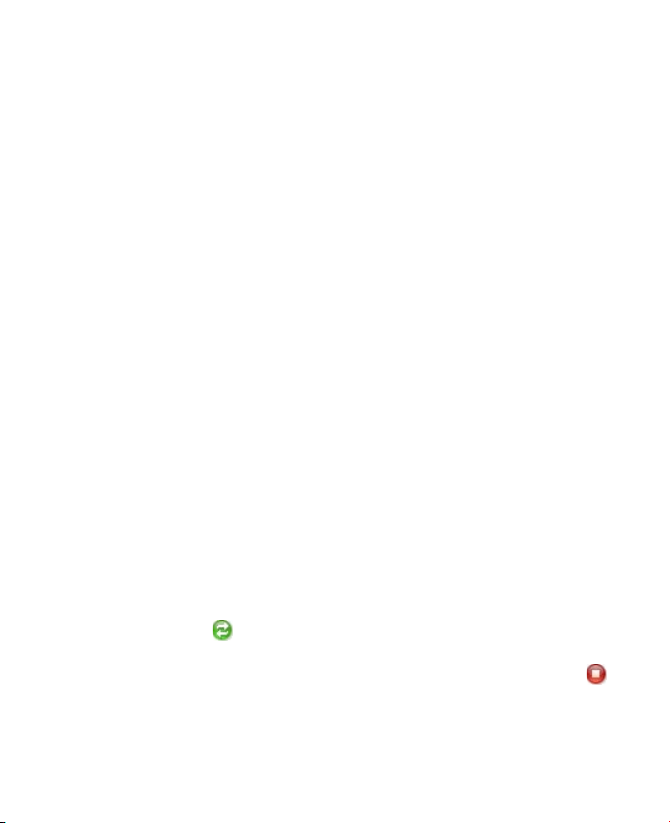
Синхронизация данных с компьютером 93
4. Установите или снимите флажок Разрешить беспроводные
подключения для передачи данных в зависимости от своих
предпочтений.
5. Нажмите Готово.
После завершения работы Мастера, программа ActiveSync начнет
автоматически синхронизировать информацию в коммуникаторе.
Обратите внимание, что после синхронизации на коммуникаторе
появятся сообщения электронной почты Outlook и другая информация.
5.4 Синхронизация с компьютером
Подключите коммуникатор к ПК с помощью кабеля USB или интерфейса
Bluetooth и выполните синхронизацию.
Запуск и остановка синхронизации
Синхронизацию можно запускать вручную с коммуникатора или ПК.
С коммуникатора
1. Нажмите Пуск > Программы > ActiveSync.
2. Коснитесь Синхронизация.
Чтобы прервать процесс синхронизации, нажмите Стоп.
Совет. Чтобы полностью разорвать связь с ПК, коснитесь Меню > Параметры,
введите имя компьютера, затем нажмите Удалить. Этот параметр
доступен только в том случае, если коммутатор не подключен к ПК.
Из приложения “Центр устройств Windows Mobile”
1. Нажмите Пуск > Все программы > Центр устройств Windows
Mobile.
2. Нажмите в нижнем левом углу экрана “Центр устройств
Windows Mobile”.
Чтобы остановить синхронизацию до ее завершения, нажмите .
Из программы ActiveSync на ПК
При подключении коммуникатора к ПК на компьютере автоматически
запускается программа ActiveSync и выполняется синхронизация.
Page 94

94 Синхронизация данных с компьютером
• Чтобы запустить синхронизацию вручную, нажмите .
• Чтобы остановить синхронизацию до ее завершения, щелкните
значок .
Изменение синхронизируемых данных
Можно изменить типы синхронизируемых данных и объем данных,
которые синхронизируются между коммуникатором и ПК, для каждого
типа. Чтобы изменить параметры синхронизации на коммуникаторе,
выполните описанные ниже действия.
Примечание Перед изменением параметров синхронизации на
1. На коммуникаторе на экране ActiveSync выберите Меню >
Параметры.
2. Установите флажки для тех элементов, которые хотите
синхронизировать. Если не удается установить флажок в ячейке,
то вам, вероятно, нужно снять флажок в ячейке этого типа
информации в другом месте списка.
3. Чтобы изменить параметры синхронизации для определенного
типа данных, например Электронная почта, выберите тип
данных и нажмите Настройка.
После этого можно настроить ограничение объема для загрузки,
указать интервал загрузки данных и выполнить другие действия.
Примечания • Некоторые типы данных, такие как “Избранное”, “Файлы”
• Компьютер может быть связан для синхронизации с
• Почту Outlook можно синхронизировать только с одним
коммуникаторе отключите его от настольного ПК.
и “Мультимедиа”, нельзя выбрать на экране параметров
ActiveSync на коммуникаторе. Их флажки можно установить
или снять в приложении “Центр устройств Windows Mobile” или
ActiveSync на компьютере.
несколькими различными устройствами Windows Mobile®,
однако коммуникатор может быть связан для синхронизации
максимум с двумя компьютерами. Чтобы обеспечить
правильную синхронизацию с обоими компьютерами,
на втором компьютере настройте такие же параметры
синхронизации, что и на первом.
компьютером.
Page 95

Синхронизация данных с компьютером 95
Устранение неполадок с подключением для
синхронизации
Когда ПК подключен к Интернету или локальной сети, в некоторых
случаях ПК может разорвать подключение к коммуникатору для
использования подключения к Интернету или к локальной сети.
В этом случае выберите Пуск > Настройка > вкладка Подключения >
От USB к ПК и снимите флажок в поле Включить режим расширенных
сетевых возможностей. В результате этого ПК будет использовать
последовательное USB-подключение к устройству.
При использовании последовательного USB-подключения на экране
“Сегодня” отображается значок От USB к ПК ( ).
5.5 Синхронизация через Bluetooth
Можно подключать коммуникатор к ПК и выполнять синхронизацию
через Bluetooth.
Примечание
Синхронизация с ПК через Bluetooth
1. Настройте приложение “Центр устройств Windows Mobile” или
ActiveSync на ПК для синхронизации через Bluetooth. Инструкции
см. в Справке программы.
2. В программе ActiveSync, установленной в коммуникаторе,
нажмите Пуск > Программы > ActiveSync.
3. Убедитесь, что функция Bluetooth включена на коммуникаторе и
компьютере и находится в видимом режиме. Более подробные
сведения см. в разделе “Bluetooth” в главе 10.
4. Выберите Меню > Подключение - Bluetooth. Убедитесь, что
функция Bluetooth включена на коммуникаторе и компьютере и
находится в видимом режиме.
Для подключения вашего устройства к компьютеру и
синхронизации между ними через Bluetooth в компьютере должен
быть установлен внутренний или внешний Bluetooth-адаптер.
Page 96

96 Синхронизация данных с компьютером
5. При первом подключении коммуникатора к ПК через Bluetooth
запустите мастер настройки Bluetooth в коммуникаторе и
установите связь между коммуникатором и ПК. Подробные
сведения о том, как установить связь Bluetooth, см. в разделе
“Сопряжение Bluetooth” в главе 10.
Примечание Для экономного расходования заряда аккумулятора выключайте
Bluetooth, когда он не используется.
5.6 Синхронизация музыки и видео
Если вы хотите взять с собой в путешествие музыку или другие
цифровые мультимедийные файлы, настройте проигрыватель
Windows Media® Player на ПК для синхронизации музыки и видео на
коммуникаторе.
Все параметры синхронизации мультимедийных данных должны
настраиваться в проигрывателе Windows Media® Player, за исключением
выбора типов Мультимедиа для синхронизации. Прежде чем
синхронизировать эти мультимедийные данные, нужно сделать
следующее:
• Установите на ПК проигрыватель Windows Media® Player 11.
(Проигрыватель Windows Media® Player 11 работает только с
Windows XP или более новыми версиями).
• Подключите коммуникатор к ПК при помощи кабеля USB.
Если коммуникатор уже подключен через Bluetooth, то перед
синхронизацией надо разорвать это подключение.
• Установите связь для синхронизации между коммуникатором и
проигрывателем Windows Media® Player на ПК.
Дополнительные сведения об использовании проигрывателя Windows
Media® Player на коммуникаторе см. главу 12.
Page 97

Глава 6
Упорядочивание контактов,
встреч, задач
и других сведений
6.1 Управление телефонной книгой
6.2 Контакты
6.3 Менеджер SIM-карты
6.4 Календарь
6.5 Задачи
6.6 Заметки
Page 98

98 Упорядочивание контактов, встреч, задач и других сведений
6.1 Управление телефонной книгой
Коммуникатор предоставляет несколько способов сохранения и
управления номерами телефонов и другими данными о контактах.
• Для создания и хранения контактов в памяти устройства или на
USIM/SIM-карте используйте программу Контакты.
• Для хранения и управления контактами USIM/SIM используйте
программу Менеджер SIM-карты.
6.2 Контакты
Контакты — это ваша адресная книга и хранилище информации о
ваших друзьях и партнерах по бизнесу. Существует три типа контактов,
которые можно создавать на коммуникаторе.
• Контакты Microsoft® Office Outlook®. Контакты, хранящиеся
на коммуникаторе, которые можно создавать на устройстве
или синхронизировать с ПК или сервером Exchange Server.
Для каждого контакта можно сохранить телефонные номера,
адреса ал. почты, имена мгновенных сообщений (IM), рабочий и
домашний адреса, а также такие сведения, как должность, день
рождения и пр. Для контакта Outlook также можно назначить
изображение и мелодию звонка.
• Контакты с карты USIM/SIM. Контакты, записанные на карту
USIM/SIM. Для каждого контакта можно сохранить только имя и
номер телефона.
• Контакты Windows Live™. Контакты, для общения с которыми
используется программа Windows Live Messenger или MSN.
Аналогично контактам Outlook для контактов Windows Live можно
указывать подробные сведения. Дополнительные сведения см. в
разделе “Добавление контактов Windows Live” в главе 10.
Примечание. Контакты Windows Live™ можно добавлять только
после настройки программы Windows Live™ на
коммуникаторе.
Page 99

Упорядочивание контактов, встреч, задач и других сведений 99
Добавление новых контактов
Добавление контакта в коммуникаторе
1. Нажмите Пуск > Контакты.
2. Нажмите Создать, выберите Контакт Outlook и введите сведения
о контакте.
3. В поле Хранить как выберите имя, под каким контакт будет
отображаться в списке контактов.
4. Чтобы добавить фотографию контакта, нажмите Выбрать
фото, выберите файл снимка или нажмите Камера, чтобы
сделать снимок. При поступлении звонка от этого контакта его
фотография будет отображаться на экране “Телефон”.
Page 100

100 Упорядочивание контактов, встреч, задач и других сведений
5. Чтобы присвоить мелодию звонка контакту, нажмите поле
Мел. звонка просмотрите список мелодий и выберите нужную
мелодию.
6. После завершения нажмите OK.
Советы • При получении звонка от кого-либо, кого нет в списке контактов, вы
• Чтобы сохранить номер телефона, содержащийся в сообщении,
• Чтобы изменить сведения о контакте, нажмите имя контакта и
можете создать соответствующий контакт из журнала “Звонки”. Для
этого нажмите и удерживайте номер телефона, а затем коснитесь
Сохранить в “Контакты” в контекстном меню.
нажмите номер, а затем нажмите Меню > Сохранить в “Контакты”.
выберите Меню > Изменить.
Добавление контакта на карту USIM/SIM
1. Нажмите Пуск > Контакты.
2. Нажмите Создать и выберите Контакт SIM.
3. Введите имя и номер телефона контакта.
4. Нажмите OK.
Совет Для добавления и изменения контактов на USIM/SIM-карте можно также
использовать программу "Менеджер SIM-карты". Дополнительные
сведения см. в разделе "Менеджер SIM-карты" далее в этой главе.
Упорядочивание и поиск
Группировка схожих контактов
Можно группировать схожие контакты для более удобного управления,
назначая для них определенные категории.
1. Создайте новый контакт Outlook или выберите существующий
контакт Outlook для изменения.
2. Нажмите Категории.
3. Выберите предустановленную категорию, например, “Служебные”
или “Личные”, или нажмите Создать, чтобы создать собственную
категорию.
4. После завершения нажмите OK.
